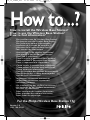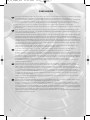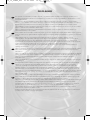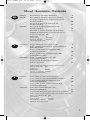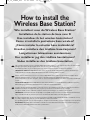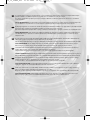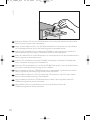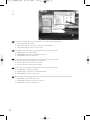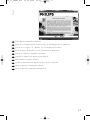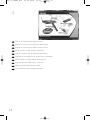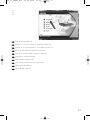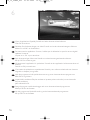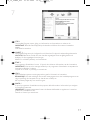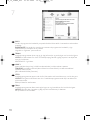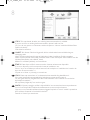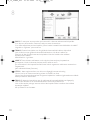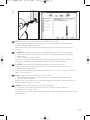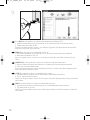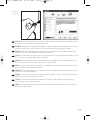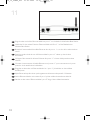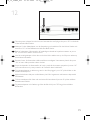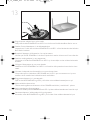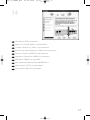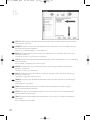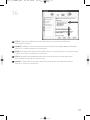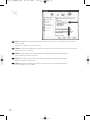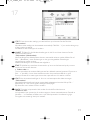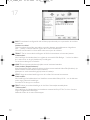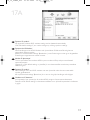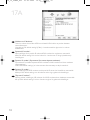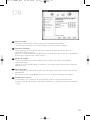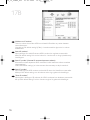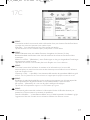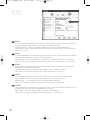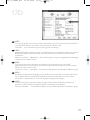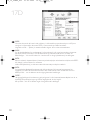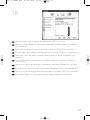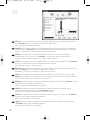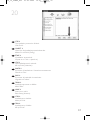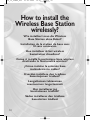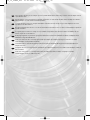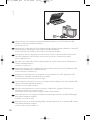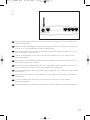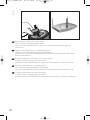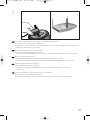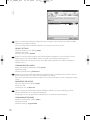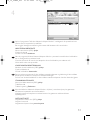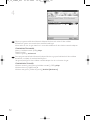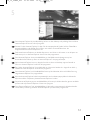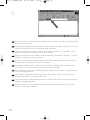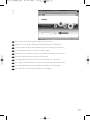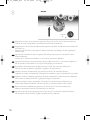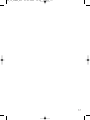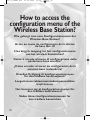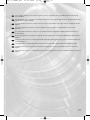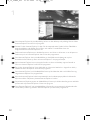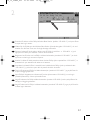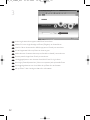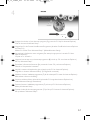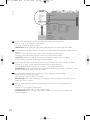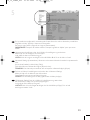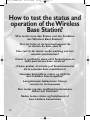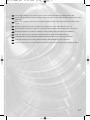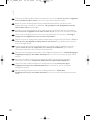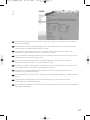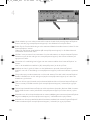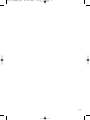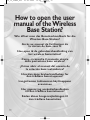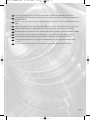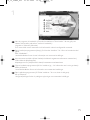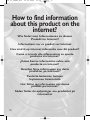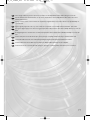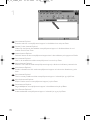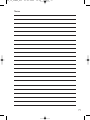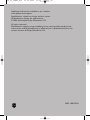Pagina wordt geladen...

2
UK
This product is provided by "Philips" "as is'' and without any express or implied warranty of any kind of warranties, including, but
not limited to, the implied warranties of merchantability and fitness for a particular purpose are disclaimed.
In no event shall Philips be liable for any direct,indirect, incidental, special, exemplary, or consequential damages (including, but
not limited to, procurement of substitute goods or services; loss of information, data, or profits; or business interruption)
howsoever caused and on any theory of liability, whether in contract, strict liability,or tort (including negligence or otherwise)
arising in any way out of the use of inability to use this product, even if advised of the possibility of such damages.
Philips further does not warrant the accuracy or completeness of the information, text, graphics, links or other items transmitted
by this product
D
Dieses Produkt wird von Philips “wie bestehend” und ohne irgendeine gesetzliche oder vertragliche Gewährleistung geliefert,
auch – aber nicht darauf beschränkt – die gesetzliche Gewährleistung der handelsüblichen Qualität und der Eignung für einen
besonderen Zweck wird ausgeschlossen.
In keinem Fall wird Philips für irgendwelche direkten, indirekten, nebenher entstandenen oder speziellen Schäden, für über den
verursachten Schaden hinausgehende Entschädigungen oder für Folgeschäden haften (einschließlich, aber nicht darauf
beschränkt, Beschaffung von Ersatzmaterial oder -dienstleistungen; Informations- oder Datenverlust, entgangener Gewinn; oder
Unterbrechung des Geschäftsablaufs), die aus irgendeinem Grund entstanden sind, und auf der Basis irgendeiner Haftung, ob
vertraglich, im Rahmen einer Gefährdungshaftung oder unerlaubten Handlung (einschließlich Nachlässigkeit oder anderes), die
sich auf irgendeine Weise aus der Nutzung oder der Unmöglichkeit der Nutzung dieses Produktes ergibt, selbst wenn auf die
Möglichkeit derartiger Schäden hingewiesen wurde.
Philips übernimmt weiterhin auch keinerlei Gewährleistung für die Genauigkeit und Vollständigkeit der Informationen,Texte,
Graphiken,Links oder anderer Elemente, die durch dieses Produkt übertragen werden.
F
Ce produit est fourni par « Philips » « en l’état », sans aucune garantie explicite ou implicite, ce qui inclut (liste non
exhaustive) toute garantie implicite de valeur commerciale ou d’adéquation avec une utilisation particulière.
En aucun cas Philips ne saura être tenu responsable pour tout préjudice direct, indirect, accidentel, spécial, exemplaire ou induit
(y compris, mais pas seulement, l'acquisition de biens ou de services de remplacement ; la perte d’informations ou de données,
ou le manque à gagner ; ou l’interruption d’activité), quelles qu’en soient les causes et quelles que soient les responsabilités qui
en découlent, contractuelles, stricto sensu ou les préjudices causés (par négligence ou autrement) par une mauvaise utilisation
ou l’incapacité à utiliser ce produit, même si l’utilisateur a été informé de l’éventualité de tels préjudices.
En outre, Philips ne garantit en aucun cas que les informations, textes, graphiques, liens et autres éléments fournis avec ce
produit sont exacts ou complets.
NL
Dit product wordt "niet-gereconditioneerd" door "Philips" geleverd zonder uitdrukkelijke of impliciete garantie of andere
garanties, inclusief maar niet beperkt tot de impliciete garantie van verkoopbaarheid en geschiktheid voor een bepaald doel.
Philips is in geen geval aansprakelijk voor directe, indirecte, incidentele of bijzondere schade, smartengeld of gevolgschade
(inclusief maar niet beperkt tot de aanschaf van vervangende goederen of diensten, verlies van gegevens of data, winstderving
of onderbreking van de bedrijfsvoering), ongeacht de oorzaak en ongeacht de aansprakelijkheidstheorie, of het nu gaat om
contractvoorwaarden,strikte aansprakelijkheid of benadeling (inclusief nalatigheid of anderszins) die op welke manier dan ook
is ontstaan door het gebruik of het niet kunnen gebruiken van dit product, zelfs als Philips op de hoogte is gesteld van de
mogelijkheid van dergelijke schade.
Philips biedt eveneens geen garantie dat de informatie, tekst, afbeeldingen, links of andere onderdelen die door dit product
worden verzonden, juist en volledig zijn.
I
Questo prodotto viene fornito da "Philips" "così com'è'' e senza garanzie di alcun tipo, sia esplicite o implicite, incluse, ma non
limitate a, garanzie implicite sulla commerciabilità o adeguatezza per scopi particolari.
In nessun caso Philips potrà essere ritenuta responsabile per qualsiasi tipo di danno diretto, indiretto, incidentale, speciale,
esemplare o consequenziale (inclusi, ma non limitati a, acquisto di beni in sostituzione o servizi; perdita d'informazioni, dati o
profitti; o interruzione dell'attività) in qualunque modo causati e sulla base di qualsiasi teoria di responsabilità, sia contrattuale,
responsabilità esplicita o torto (inclusa negligenza o altrimenti) derivanti in qualsiasi modo dall'uso o dall'impossibilità d'utilizzo
di questo prodotto, anche qualora fosse stata messa al corrente circa la possibilità di tali danno.
Philips inoltre non garantisce l'accuratezza o completezza delle informazioni, del testo, della grafica, dei collegamenti o di altre
elementi trasmessi da questo prodotto
DISCLAIMER
How_to_CPWBS_054 29-03-2004 15:07 Pagina 2
Pagina wordt geladen...
Pagina wordt geladen...

Inhoud - Sommario - Contenido
Installatie Hoe installeer ik het wireless basisstation? 8
Gebruik Hoe installeer ik het wireless basisstation draadloos? 44
Hoe krijg ik toegang tot het configuratiemenu van het
wireless basisstation? 58
Hoe test ik de status en de werking van het
wireless basisstation? 66
Informatie Hoe open ik de gebruikershandleiding van het
wireless basisstation? 72
Hoe vind ik op Internet informatie over dit product? 76
OPMERKING: De standaardinstellingen voor het wireless basisstation zijn:
Wireless netwerknaam (SSID): philips
Wireless kanaal: 6
Wireless codering: uitgeschakeld
IP-adres voor configuratie: 192.168.2.1
(Subnetmasker: 255.255.255.0)
Installazione Come si installa la postazione base wireless? 8
Uso Come si installa la postazione base wireless sfruttando le
funzionalità wireless? 44
Come si accede al menu di configurazione della
postazione base wireless? 58
Come si verifica lo stato ed il funzionamento della
postazione base wireless? 66
Informazioni Come si consulta il manuale utente della
postazione base wireless? 72
Come si accede alle informazioni su questo
prodotto via Internet? 76
NOTA: Le impostazioni predefinite per la postazione base wireless sono:
Nome rete wireless (SSID): philips
Canale wireless: 6
Cifratura wireless: disabilitata
Indirizzo IP di configuraizone: 192.168.2.1
(Subnet-mask: 255.255.255.0)?
Instalación ¿Cómo instalar la estación base inalámbrica? 8
Uso ¿Cómo instalar la estación base inalámbrica sin cables? 44
¿Cómo acceder al menú de configuración de la
estación base inalámbrica? 58
¿Cómo probar el estado y el funcionamiento de la
estación base inalámbrica? 66
Información ¿Cómo abrir el manual del usuario de la
estación base inalámbrica? 72
¿Cómo buscar información sobre este producto en Internet? 76
NOTA: La configuración predeterminada de la estación base inalámbrica es la siguiente:
Nombre de red inalámbrica (SSID): philips
Canal inalámbrico: 6
Cifrado inalámbrico: desactivado
Dirección IP para la configuración: 192.168.2.1
(Máscara de subred: 255.255.255.0)
5
E
NL
I
How_to_CPWBS_054 29-03-2004 15:07 Pagina 5
Pagina wordt geladen...
Pagina wordt geladen...

UK
The next pages will show you how to install the Philips Wireless Base Station on your computer.Since there are many brands
and types of computers, the photographs shown are to be seen as an example only.
For specific information on your computer,please refer to your computer manual or contact your local dealer.
IMPORTANT NOTE:This Philips Wireless Base Station only works with Broadband Internet modems with an Ethernet
output and will not work with USB Broadband Internet modems or dial-up telephone modems.
D
Auf den nächsten Seiten können Sie lesen, wie man die Philips Wireless Base Station auf dem Computer installiert. Da es
zahlreiche Computermarken und -typen gibt, sind die abgebildeten Fotos nur als Beispiel zu betrachten.
Spezielle Informationen zu Ihrem Computer finden Sie in Ihrem Computerhandbuch oder erhalten Sie bei Ihrem Fachhändler
vor Ort.
WICHTIGER HINWEIS: Diese Philips Wireless Base Station funktioniert nur mit Breitband-Internet-Modems mit einem
Ethernet-Ausgang und nicht mit USB Breitband-Internet-Modems oder Einwählmodems.
F
Les pages suivantes décrivent l’installation de la station de base sans fil Philips sur votre ordinateur.Sachant qu’il existe des
ordinateurs de marques et de types très divers, les photos présentées ici ne constituent que des exemples.
Pour plus de détails sur votre ordinateur,consultez le manuel qui l’accompagne ou contactez votre revendeur.
IMPORTANT: Cette station de base sans fil Philips est compatible uniquement avec les modems Internet haut débit dotés
d'une sortie Ethernet. Elle ne fonctionne pas avec les modems haut débit USB ni les modems analogiques.
NL
De volgende pagina's laten zien hoe het wireless basisstation van Philips wordt geïnstalleerd. Omdat er verschillende soorten
en merken computers zijn, gelden de getoonde afbeeldingen slechts ter illustratie.
Voor specifieke informatie over uw computer kijkt u in de bijbehorende handleiding of neemt u contact op met uw leverancier.
BELANGRIJK: Dit Philips wireless basisstation werkt alleen met breedband Internetmodems met een Ethernetuitgang en
werkt niet met USB breedband Internetmodems of inbelmodems.
8
How to install the
Wireless Base Station?
Wie installiert man die Wireless Base Station?
Installation de la station de base sans fil
Hoe installeer ik het wireless basisstation?
Come si installa la postazione base wireless?
¿Cómo instalar la estación base inalámbrica?
Hvordan installere den trådløse basestasjonen?
Langattoman tukiaseman asentaminen
Hur installerar jag den trådlösa basstationen?
Sådan installeres den trådløse basestation
How_to_CPWBS_054 29-03-2004 15:07 Pagina 8
Pagina wordt geladen...

10
1
Place the Installation CD into the CD-ROM drive of your computer and close the drive.Wait
until the Setup program starts automatically.
Legen Sie die Installations-CD in das CD-ROM-Laufwerk Ihres Computers ein und schließen
Sie die Schublade.Warten Sie, bis das Setup-Programm automatisch startet.
Insérez le CD d’installation dans le lecteur de CD-ROM de votre ordinateur et refermez le
lecteur.Attendez que le programme d’installation démarre automatiquement.
Plaats de installatie-CD in de CD-ROM-speler van uw computer en sluit de lade.Wacht tot het
Setup-programma automatisch opstart.
Inserite il CD d'installazione nell'unità CD-ROM del computer e chiudete l'unità.Attendete
l'avvio automatico del programma d'installazione.
Coloque el CD de instalación en la unidad de CD-ROM del equipo y cierre la unidad. Espere a
que se inicie automáticamente el programa de instalación.
Sett inn installasjons-CD-en i CD-ROM-stasjonen på datamaskinen og lukk stasjonen.Vent til
Setup-programmet (installasjonsprogrammet) starter automatisk.
Aseta Installation (Asennus) -CD-levy tietokoneen CD-asemaan ja sulje CD-asema. Odota,
kunnes asennusohjelma käynnistyy automaattisesti.
Lägg i installations-CD-skivan i CD-ROM-enheten på datorn och stäng luckan.Vänta tills
installationsprogrammet startar automatiskt.
Læg installations-cd'en i computerens cd-rom-drev, og luk drevet.Vent, indtil
installationsprogrammet starter automatisk.
DK
SE
Fi
NO
E
I
NL
F
D
UK
How_to_CPWBS_054 29-03-2004 15:07 Pagina 10
Pagina wordt geladen...
Pagina wordt geladen...

13
3
Click ‘I Agree’ to accept the conditions.
Klicken Sie auf ‘I Agree’ (Ich bin einverstanden), um die Bedingungen zu akzeptieren.
Cliquez sur « I Agree » (« J’accepte ») pour accepter les conditions.
Klik op "I Agree" (Ik accepteer) om de voorwaarden te accepteren.
Fate clic su ‘I Agree’ per accettare le condizioni.
Haga clic en ‘Acepto’ para aceptar las condiciones.
Klikk ‘Godtatt’ for å godta vilkårene.
Hyväksy ehdot valitsemalla I Agree (Hyväksyn ehdot) -painiketta.
Klicka på I Agree för att acceptera villkoren.
Klik på "I Agree" for at acceptere betingelserne.
DK
SE
Fi
NO
E
I
NL
F
D
UK
How_to_CPWBS_054 29-03-2004 15:07 Pagina 13
Pagina wordt geladen...
Pagina wordt geladen...
Pagina wordt geladen...

17
7
STEP 1
The Installer Program opens, giving you information and instructions on what to do.
IMPORTANT: Read all texts displayed by the Installer and follow all on-screen instructions
exactly.
Click ‘Next’ to continue.
SCHRITT 1
Das Installer-Programm wird aufgerufen und informiert Sie über die weitere Vorgehensweise.
WICHTIG: Bitte lesen Sie sich alle vom Installer angezeigten Texte sorgfältig durch und
befolgen Sie die angezeigten Anweisungen.
Klicken Sie auf ‘Next’ (Weiter), um fortzufahren.
ÉTAPE 1
Le programme d’installation s’ouvre ; il fournit alors diverses informations et des instructions.
IMPORTANT: Lisez tous les messages affichés par le programme d’installation et respectez les
instructions affichées à la lettre.
Cliquez sur « Next » (suivant) pour continuer.
STAP 1
Het installatieprogramma wordt geopend en geeft u informatie en instructies.
BELANGRIJK: Lees alle meldingen die worden weergegeven door het installatieprogramma en
volg nauwkeurig alle instructies die op het scherm verschijnen.
Klik op "Next (Volgende)" om verder te gaan.
PUNTO 1
Si apre il programma d'installazione, che propone delle informazioni ed istruzioni per svolgere
le procedure necessarie.
IMPORTANTE: Leggete interamente il testo visualizzato dall'Installer e seguite con la massima
precisione le istruzioni fornite.
Fate clic su 'Avanti' per continuare.
I
NL
F
D
UK
How_to_CPWBS_054 29-03-2004 15:07 Pagina 17
Pagina wordt geladen...

19
8
STEP 2:This step checks whether your existing Internet connection is available.
If you do not have an existing Internet connection, please install one first.
Or, if you do not want to use Internet, read the chapter on “How to install the Wireless Base
Station wirelessly?”.
Click ‘Next’ to continue.
SCHRITT 2: In diesem Schritt wird geprüft, ob Ihre existierende Internet-Verbindung zur
Verfügung steht.
Wenn Sie keine existierende Internet-Verbindung haben, installieren Sie diese zunächst.
Wenn Sie das Internet nicht nutzen möchten, lesen Sie sich das Kapitel “Wie installiert man die
Wireless Base Station ohne Kabel?” durch.
Klicken Sie auf ‘Next’ (Weiter), um fortzufahren.
ÉTAPE 2: Cette étape vérifie si votre connexion Internet existante est disponible.
Si vous ne disposez pas d’une connexion Internet, installez-en une.
Sinon, si vous ne souhaitez pas utiliser Internet, lisez le chapitre « Installation de la station de
base sans fil sans connexion ».
Cliquez sur « Next » (suivant) pour continuer.
STAP 2: Deze stap controleert of uw bestaande Internetverbinding beschikbaar is.
Als u geen bestaande Internetverbinding hebt, brengt u deze eerst tot stand.
Of, als u geen Internet wilt gebruiken, leest u het hoofdstuk “Hoe installeer ik het wireless
basisstation draadloos?”.
Klik op "Next (Volgende)" om verder te gaan.
PUNTO 2: Questo passaggio verifica la disponibilità di una connessione Internet preesistente.
Se non fosse disponibile, installate immediatamente una connessione Internet.
Oppure, se non intendete utilizzare Internet, leggete il capitolo “Come si installa la postazione
base wireless sfruttando le funzionalità wireless?”.
Fate clic su 'Avanti' per continuare.
I
NL
F
D
UK
How_to_CPWBS_054 29-03-2004 15:07 Pagina 19
Pagina wordt geladen...

21
9
STEP 3 requests you to remove the modem cable from your PC.
1 Find the Ethernet cable that connects your PC to your broadband Internet modem.
2. Disconnect this cable from the PC.
After disconnecting, wait until the ‘Next‘ button becomes available.Then, click 'Next' to
continue.
In SCHRITT 3 werden Sie aufgefordert, das Modemkabel aus Ihrem PC herauszuziehen.
1. Suchen Sie das Ethernet-Kabel, über das Ihr PC mit dem Breitband-Internet-Modem
verbunden ist.
2. Trennen Sie dieses Kabel vom PC.
Warten Sie nach dem Herausziehen des Kabels, bis die Schaltfläche ‘Next‘ (Weiter) zur
Verfügung steht. Klicken Sie anschließend auf ‘Next’ (Weiter), um fortzufahren.
À l’ÉTAPE 3,vous êtes invité à débrancher le câble du modem de votre PC.
1. Repérez le câble Ethernet reliant votre PC à votre modem Internet haut débit.
2. Débranchez ce câble du PC.
Cette opération effectuée, attendez l’apparition du bouton « Next ». Cliquez ensuite sur «
Next » pour continuer.
STAP 3 vraagt u de modemkabel van uw PC af te halen.
1. Zoek de Ethernet-kabel die uw PC verbindt met uw breedband Internetmodem.
2. Haal deze kabel van de PC.
Wacht na het verwijderen tot de knop ‘Next‘ (Volgende) beschikbaar wordt. Klik daarna op
"Next" (Volgende) om verder te gaan.
Il PUNTO 3 richiede di scollegare il cavo del modem dal PC.
1. Individuate il cavo Ethernet che collega il PC al modem Internet a banda larga.
2. Scollegate questo cavo dal PC.
Successivamente, attendete finché il pulsante ‘Avanti‘ diviene disponibile. Poi, fate clic su ‘Avanti’
per continuare.
I
NL
F
D
UK
How_to_CPWBS_054 29-03-2004 15:07 Pagina 21
Pagina wordt geladen...

23
10
STEP 4:Ta ke the Ethernet cable from the box and connect it to the Ethernet connector of your
PC (where you removed the modem cable from).
SCHRITT 4: Nehmen Sie das Ethernet-Kabel aus der Verpackung und verbinden Sie es mit dem
Ethernet-Anschluss Ihres PCs (aus dem Sie das Modemkabel herausgezogen haben).
ÉTAPE 4: Retirez le câble Ethernet de l’emballage et branchez-le au connecteur Ethernet de
votre PC (où vous avez débranché le câble du modem).
STAP 4: Haal de Ethernet-kabel uit de doos en sluit deze aan op de Ethernet-connector van uw
PC (waarvan u de modemkabel hebt verwijderd).
PUNTO 4: Estraete il cavo Ethernet dalla confezione e collegatelo al connettore Ethernet del
PC (il connettore dal quale avete rimosso il cavo del modem).
PASO 4: Saque el cable Ethernet de la caja y enchúfelo al conector Ethernet del PC, el mismo
del que desconectó el cable del módem.
TRINN 4:Ta Ethernet-kabelen ut av esken og koble den til Ethernet-kontakten på PC-en (der
hvor du tok ut modemkabelen).
VAIHE 4: Ota laitteen toimitukseen sisältyvä Ethernet-kaapeli ja kytke se tietokoneen Ethernet-
liitäntään (josta irrotit modeemin kaapelin).
STEG 4:Ta fram Ethernet-kabeln från boxen och koppla in den i Ethernet-anslutningen på
datorn (där du tog ur modemkabeln).
TRIN 4:Tag Ethernet-kablet ud af æsken, og tilslut det til Ethernet-stikket på pc'en (hvorfra du
fjernede modemkablet).
DK
SE
Fi
NO
E
I
NL
F
D
UK
How_to_CPWBS_054 29-03-2004 15:07 Pagina 23

24
11
Plug the other end of the Ethernet cable into port “1” on the back of the Wireless Base Station.
Verbinden Sie das andere Ende des Ethernet-Kabels mit Port “1” auf der Rückseite der
Wireless Base Station.
Branchez l’autre extrémité du câble Ethernet dans le port « 1 », au dos de la station de base
sans fil.
Steek het andere uiteinde van de Ethernet-kabel in poort “1” achter op het wireless
basisstation.
Collegate l'altra estremità del cavo Ethernet alla porta “1” sul retro della postazione base
wireless.
Conecte el otro extremo del cable Ethernet en el puerto “1” que se encuentra en la parte
posterior de la estación base inalámbrica.
Plugg den andre enden av Ethernet-kabelen inn i port “1” på baksiden av den trådløse
basestasjonen.
Kytke Ethernet-kaapelin toinen pää langattoman tukiaseman takapaneelin 1-liitäntään.
Anslut Ethernet-kabelns andra ände till port 1 på den trådlösa basstationens baksida.
Sæt den anden ende af Ethernet-kablet i port "1" bag på den trådløse basestation.
DK
SE
Fi
NO
E
I
NL
F
D
UK
How_to_CPWBS_054 29-03-2004 15:07 Pagina 24

25
12
Ta ke the power adapter from the box, and connect the small plug to the port “9V” on the back
of the Wireless Base Station.
Nehmen Sie den Netzadapter aus der Verpackung und verbinden Sie den kleinen Stecker mit
dem Port “9V” auf der Rückseite der Wireless Base Station.
Retirez l’adaptateur d’alimentation de l’emballage et branchez le petit connecteur au port «
9V » au dos de la station de base sans fil.
Haal de voedingsadapter uit de doos en sluit de kleine stekker aan op de 9 V-poort achter op
het wireless basisstation.
Estraete il cavo di alimentazione dalla confezione e collegate il connettore piccolo alla porta
“9V” sul retro della postazione base wireless.
Saque el adaptador de alimentación de la caja y enchufe el conector pequeño al puerto “9V”
que se encuentra en la parte posterior de la estación base inalámbrica.
Ta ut strømadapteren av boksen, og sett inn den lille pluggen i port “9V” på baksiden av den
trådløse basestasjonen.
Kytke toimitukseen sisältyvän verkkolaitteen pieni liitin langattoman tukiaseman takapaneelin
9V-liitäntään.
Ta fram nätadaptern från lådan och anslut den lilla kontakten till porten 9V på den trådlösa
basstationens baksida.
Tag strømadapteren ud af æsken, og tilslut det lille stik til port "9V" bag på den trådløse
basestation.
DK
SE
Fi
NO
E
I
NL
F
D
UK
How_to_CPWBS_054 29-03-2004 15:07 Pagina 25

26
13
Plug the power adapter into a mains outlet.
Verify that the blue POWER LED and LED 1 on the front of the Wireless Base Station are on.
Stecken Sie den Netzadapter in eine Netzsteckdose.
Vergewissern Sie sich, dass die blaue POWER LED und LED 1 auf der Vorderseite der Wireless
Base Station leuchten.
Branchez l’adaptateur d’alimentation à une prise secteur.
Vérifiez que les DEL POWER et 1 situées en façade de la station de base sans fil sont allumées.
Steek de voedingsadapter in een stopcontact.
Controleer of de blauwe POWER-LED en LED 1 op de voorzijde van het wireless basisstation
branden.
Collegate l'alimentatore ad una presa elettrica.
Verificate ce il LED POWER blu ed il LED 1 sul frontalino della postazione base wireless siano
accesi.
Conecte el adaptador de alimentación a una toma de corriente.
Compruebe que los indicadores LED POWER azul y LED 1 que se encuentran en la parte
delantera de la estación base inalámbrica están encendidos.
Plugg strømadapteren inn i et strømuttak .
Sjekk at den blå POWER LED og LED 1 på forsiden av den trådløse basestasjonen er på.
Kytke verkkolaite pistorasiaan.
Ta r kista, että langattoman tukiaseman sininen POWER-merkkivalo ja merkkivalo 1 palavat.
Anslut nätadaptern till ett vägguttag.
Kontrollera att blå lysdiod POWER LED och LED 1 på den trådlösa basstationens framsida är på.
Sæt strømadapteren i stikkontakten til forsyningsnettet.
Kontroller, at den blå POWER-LED og LED 1 på forsiden af den trådløse basestation lyser.
DK
SE
Fi
NO
E
I
NL
F
D
UK
How_to_CPWBS_054 29-03-2004 15:07 Pagina 26
Pagina wordt geladen...

28
15
STEP 5: Select the type of broadband Internet modem that you have to connect to the Internet.
Click ‘Next’ to continue.
SCHRITT 5: Wählen Sie den Typ des Breitband-Internet-Modems, das Sie zur Verbindung mit
dem Internet benutzen möchten.
Klicken Sie auf ‘Next’ (Weiter), um fortzufahren.
ÉTAPE 5: Sélectionnez le type de modem haut débit que vous souhaitez utiliser pour vous
connecter à Internet.
Cliquez sur « Next » (suivant) pour continuer.
STAP 5: Selecteer het type breedband Internetmodem dat u wilt gebruiken voor de verbinding
met het Internet.
Klik op "Next" (Volgende) om verder te gaan.
PUNTO 5: Selezionate il tipo di modem Internet a banda larga desiderate utilizzare per
collegarvi ad Internet.
Fate clic su 'Avanti' per continuare.
PASO 5: Seleccione el tipo de módem de Internet de banda ancha que desea utilizar para
conectarse a Internet.
Haga clic en “Siguiente” para continuar.
TRINN 5:Velg den typen bredbånds-Internettmodem du ønsker å bruke for å koble deg til
Internett.
Klikk ‘Neste’ for å gå videre.
VAIHE 5:Valitse Internet-yhteyden muodostamisessa käytettävän modeemin tyyppi.
Jatka valitsemalla Next (Seuraava).
STEG 5:Välj den typ av bredbandsmodem som du vill använda för att ansluta till Internet.
Klicka på Next för att fortsätta.
TRIN 5:Vælg den type bredbåndsinternetmodem, du vil bruge til at oprette forbindelse til
internettet.
Klik på "Next" for at fortsætte.
DK
SE
Fi
NO
E
I
NL
F
D
UK
How_to_CPWBS_054 29-03-2004 15:07 Pagina 28

29
16
STEP 6: Select the broadband protocol required by your Internet Service Provider.
Click ‘Next’ to continue.
SCHRITT 6:Wählen Sie das von Ihrem Internet-Service-Provider benötigte Breitband-Protokoll.
Klicken Sie auf ‘Next’ (Weiter), um fortzufahren.
ÉTAPE 6: Sélectionnez le protocole haut débit requis par votre fournisseur de services Internet.
Cliquez sur « Next » (suivant) pour continuer.
STAP 6: Selecteer het breedbandprotocol dat wordt vereist door uw Internetprovider.
Klik op "Next" (Volgende) om verder te gaan.
PUNTO 6: Selezionate il protocollo a banda larga richiesto dal vostro Provider Internet.
Fate clic su 'Avanti' per continuare.
I
NL
F
D
UK
How_to_CPWBS_054 29-03-2004 15:07 Pagina 29
Pagina wordt geladen...

31
17
STEP 7: Enter the modem settings you received from your Internet Service Provider.
’Cable modem’:
All cable modem settings can be detected automatically. Click ‘Edit…’ if you need to change any
of the grayed-out settings.
See below for the other types of modems.
SCHRITT 7: Geben Sie die Modemeinstellungen ein, die Sie von Ihrem Internet Service
Provider erhalten haben.
’Cable modem’ (Kabelmodem):
Alle Einstellungen des Kabelmodems können automatisch erkannt werden. Klicken Sie auf
‘Edit…’ (Bearbeiten..), wenn Änderungen an den grau dargestellten Einstellungen
vorgenommen werden müssen.
Weitere Modemtypen sind nachstehend aufgeführt.
ÉTAPE 7: Spécifiez les paramètres de connexion qui vous ont été communiqués par votre
fournisseur de services Internet.
« Cable modem »:
Tous les paramètres du modem câble peuvent être détectés automatiquement. Cliquez sur «
Edit… » (modifier) si vous devez modifier certains des paramètres affichés en grisé.
En ce qui concerne les autres types de modem, reportez-vous à la section suivante.
STAP 7:Voer de modeminstellingen in die u van uw Internetprovider hebt ontvangen.
’Cable modem’:
Alle kabelmodeminstellingen kunnen automatisch gedetecteerd worden. Klik op ‘Edit…’
(Bewerken) als u een van de grijze instellingen wilt wijzigen.
Kijk hieronder voor andere soorten modems.
PUNTO 7: Inserite le impostazioni del modem fornite dal Provider Internet.
’Modem via cavo’:
Le impostazioni per questo tipo di modem vengono rilevate automaticamente. Fate clic su
‘Modifica …’ se intendete modificare una o più delle impostazioni visualizzate in grigio.
Di seguito sono trattati gli altri tipi di modem.
I
NL
F
D
UK
How_to_CPWBS_054 29-03-2004 15:07 Pagina 31
Pagina wordt geladen...

33
17A
Dynamic IP modem’:
All dynamic IP address ADSL modem settings can be detected automatically.
Click ‘Edit default settings’ if you need to change any of the grayed-out settings.
Dynamisches IP-Modem’:
Alle Einstellungen eines ADSL-Modems mit dynamischem IP-Adressen-Routing können
automatisch erkannt werden.
Klicken Sie auf ‘Edit default settings’ (Bearbeiten..), wenn Änderungen an den grau dargestellten
Einstellungen vorgenommen werden müssen.
Modem IP dynamique’:
Tous les paramètres des modems ADSL ayant une adresse IP dynamique sont détectés
automatiquement.
Cliquez sur « Edit default settings » (modifier) si vous devez modifier certains des paramètres
affichés en grisé.
Dynamic IP modem’:
Alle instellingen voor een ADSL-modem met een dynamisch adres kunnen automatisch
worden gedetecteerd.
Klik op ‘Edit default settings’ (Bewerken) als u een van de grijze instellingen wilt wijzigen.
’Modem con IP dinamico’:
Le impostazioni per questo tipo di modem ADSL vengono rilevate automaticamente.
Fate clic su ‘Edit default settings’ se intendete modificare una o più delle impostazioni visualizzate
in grigio.
I
NL
F
D
UK
How_to_CPWBS_054 29-03-2004 15:07 Pagina 33
Pagina wordt geladen...

35
17B
Static IP modem’:
All static IP address ADSL modem settings can be detected automatically.
Click ‘Edit default settings’ if you need to change any of the grayed-out settings.
Statisches IP-Modem’:
Alle Einstellungen eines ADSL-Modems mit statischem IP-Adressen-Routing können
automatisch erkannt werden.
Klicken Sie auf ‘Edit default settings’ (Bearbeiten..), wenn Änderungen an den grau dargestellten
Einstellungen vorgenommen werden müssen.
Modem IP statique’:
Tous les paramètres des modems ADSL ayant une adresse IP statique sont détectés
automatiquement.
Cliquez sur « Edit default settings » (modifier) si vous devez modifier certains des paramètres
affichés en grisé.
Static IP modem’:
Alle instellingen voor een ADSL-modem met een statisch adres kunnen automatisch worden
gedetecteerd.
Klik op ‘Edit default settings’ (Bewerken) als u een van de grijze instellingen wilt wijzigen.
’Modem con IP statico’:
Le impostazioni per questo tipo di modem ADSL vengono rilevate automaticamente.
Fate clic su ‘Edit default settings’ se intendete modificare una o più delle impostazioni visualizzate
in grigio.
I
NL
F
D
UK
How_to_CPWBS_054 29-03-2004 15:07 Pagina 35
Pagina wordt geladen...

37
17C
PPPoE’:
Consult the modem’s user manual and the information from your Internet Service Provider to
see what user name and password you need to input.
Click ‘Edit…’ if you need to change any of the grayed-out settings.
Tip: Not all Internet Service Providers require you to provide a Service Name
PPPoE’:
Welcher Benutzername und welches Passwort einzugeben sind, können Sie dem
Benutzerhandbuch des Modems oder den Informationen Ihres Internet Service Providers
entnehmen.
Klicken Sie auf ‘Edit…’ (Bearbeiten..), wenn Änderungen an den grau dargestellten Einstellungen
vorgenommen werden müssen.
Tipp: Nicht alle Internet Service Provider fordern die Eingabe eines Service-Namens.
PPPoE’:
Consultez le manuel de l’utilisateur du modem et les informations qui vous ont été
communiquées par votre fournisseur de services Internet pour connaître le nom d’utilisateur
et le mot de passe à saisir.
Cliquez sur « Edit… » (modifier) si vous devez modifier certains des paramètres affichés en grisé.
Conseil :Tous les fournisseurs de services Internet n’exigent pas de spécifier un nom de service.
PPPoE’:
Raadpleeg de gebruikershandleiding van de modem en de gegevens van de Internetprovider
voor informatie over de gebruikersnaam en het wachtwoord die u moet invoeren.
Klik op ‘Edit…’ (Bewerken) als u een van de grijze instellingen wilt wijzigen.
Tip: Niet alle Internetproviders vragen u een servicenaam op te geven
PPPoE’:
Consultate la guida utente del modem e le informazioni fornite dal Provider Internet per
determinare il nome utente e la password da specificare.
Fate clic su ‘Modifica …’ se intendete modificare una o più delle impostazioni visualizzate in grigio.
Suggerimento: Non tutti i Provider Internet richiedono l'utilizzo di un Nome di servizio
I
NL
F
D
UK
How_to_CPWBS_054 29-03-2004 15:07 Pagina 37
Pagina wordt geladen...

39
17D
‘PPTP’:
Consult the modem’s user manual and the information from your Internet Service Provider to
see what PPTP account information and password you need to input.
Click ‘Edit…’ if you need to change any of the grayed-out settings.
‘PPTP’:
Welche PPTP-Account-Informationen und welches Passwort einzugeben sind, können Sie dem
Benutzerhandbuch des Modems oder den Informationen Ihres Internet Service Providers
entnehmen.
Klicken Sie auf ‘Edit…’ (Bearbeiten..), wenn Änderungen an den grau dargestellten Einstellungen
vorgenommen werden müssen.
PPTP’:
Consultez le manuel de l’utilisateur du modem et les informations qui vous ont été
communiquées par votre fournisseur de services Internet pour connaître le nom du compte
PPTP et le mot de passe à saisir.
Cliquez sur « Edit… » (modifier) si vous devez modifier certains des paramètres affichés en grisé.
‘PPTP’:
Raadpleeg de gebruikershandleiding van de modem en de informatie van de Internetprovider
om te weten te komen welke PPTP-accountinformatie en wachtwoord u moet invoeren.
Klik op ‘Edit…’ (Bewerken) als u een van de grijze instellingen wilt wijzigen.
‘PPTP’:
Consultate la guida utente del modem e le informazioni fornite dal Provider Internet per
determinare le informazioni sull'account PPTP e la password da specificare.
Fate clic su ‘Modifica …’ se intendete modificare una o più delle impostazioni visualizzate in grigio.
I
NL
F
D
UK
How_to_CPWBS_054 29-03-2004 15:07 Pagina 39
Pagina wordt geladen...

41
18
After entering the required modem data, click ‘Next’ in STEP 7 to continue.
Klicken Sie nach der Eingabe der geforderten Modemdaten auf ‘Next’ (Weiter) in SCHRITT 7,
um fortzufahren.
Après avoir saisi les données requises, cliquez sur « Next » à l’ÉTAPE 7 pour continuer.
Na het invoeren van de vereiste modemgegevens,klikt u op ‘Next’ in STAP 7 om verder te gaan.
Dopo aver inserito i dati relativi al modem necessari, fate clic su ‘Avanti’ nel PUNTO 7 per
continuare.
Una vez introducidos los datos necesarios del módem, haga clic en ‘Siguiente’ en el PASO 7
para continuar.
Etter at du har lagt inn de nødvendige modemdataene, klikk ‘Neste’ i TRINN 7 for å gå videre.
Kun olet antanut modeemin tarvittavat tiedot, jatka valitsemalla Next (Seuraava) VAIHEESSA 7.
När du har angett nödvändig modeminformation, klickar du på Next i STEG 7 för att fortsätta.
Klik på "Next" i TRIN 7 for at fortsætte, når du har angivet de påkrævede modemdata.
DK
SE
Fi
NO
E
I
NL
F
D
UK
How_to_CPWBS_054 29-03-2004 15:07 Pagina 41

42
19
STEP 8:You are requested to connect the modem cable that you removed from the PC, into
the “To Modem” port on the back of the Wireless Base Station.
After doing so, click ‘Next’ to continue.
SCHRITT 8: Sie werden aufgefordert, das Modemkabel, das Sie aus dem PC herausgezogen
haben, mit dem “To Modem”Port auf der Rückseite der Wireless Base Station zu verbinden.
Klicken Sie anschließend auf ‘Next’ (Weiter), um fortzufahren.
ÉTAPE 8:Vous êtes invité à brancher le câble du modem que vous avez débranché
précédemment du PC au port « To Modem » au dos de la station de base sans fil.
Cette opération effectuée, cliquez sur « Next » pour continuer.
STAP 8: U wordt gevraagd de modemkabel die u van de PC hebt afgehaald in de “To Modem”-
poort op de achterzijde van uw wireless basisstation te steken.
Klik daarna op ‘Next’ om verder te gaan.
PUNTO 8:Viene richiesto di collegare il cavo del modem, scollegato in precedenza dal PC, alla
porta “To Modem” sul retro della postazione base wireless.
Procedete in tal senso, poi, fate clic su ‘Avanti’ per continuare.
PASO 8: Se le solicita que conecte el cable de módem que retiró del PC en el puerto “To
Modem” (Al módem) que se encuentra en la parte posterior de la estación base inalámbrica.
A continuación, haga clic en ‘Siguiente’ para continuar.
TRINN 8: Du blir bedt om å koble modemkabelen du fjernet fra PC-en til “Til modem”-porten
på baksiden av den trådløse basestasjonen.
Når du har gjort det, klikk ‘Neste’ for å gå videre.
VAIHE 8: Näyttöön tulee kehote kytkeä tietokoneesta irrottamasi modeemin kaapeli
langattoman tukiaseman takapaneelin To Modem -liitäntään.
Kun olet tehnyt tämän, jatka valitsemalla Next (Seuraava).
STEG 8: Du uppmanas att ansluta modemkabeln, som du drog ur från datorn, till To Modem-
porten på den trådlösa basstationens baksida.
Klicka sedan på Next för att fortsätta.
TRIN 8: Du bliver bedt om at tilslutte det modemkabel, du har fjernet fra pc'en, til porten
"To Modem" bag på den trådløse basestation.
Klik derefter på "Next" for at fortsætte.
DK
SE
Fi
NO
E
I
NL
F
D
UK
How_to_CPWBS_054 29-03-2004 15:07 Pagina 42

43
20
STEP 9.
The installation process has finished.
Click ‘Finish’.
SCHRITT 9.
Hiermit ist die Installationsprozedur beendet.
Klicken Sie auf ‘Finish’ (Fertig).
ÉTAPE 9.
L’installation est terminée.
Cliquez sur « Finish » (terminer).
STAP 9.
Het installatieproces is voltooid.
Klik op ‘Finish’ (Voltooien).
PUNTO 9.
Il processo d'installazione si è concluso corretamente.
Fate clic su 'Fine'.
PASO 9.
El proceso de instalación ha terminado.
Haga clic en ‘Finalizar’.
TRINN 9
Installasjonsprosessen er fullført.
Klikk ‘Fullfør’.
VAIHE 9.
Asennus on valmis.
Palaa Setup (Asennus).
STEG 9.
Installationen är slutförd.
Klicka på Finish.
TRIN 9:
Installationen er fuldført.
Klik på "Finish".
DK
SE
Fi
NO
E
I
NL
F
D
UK
How_to_CPWBS_054 29-03-2004 15:07 Pagina 43
Pagina wordt geladen...

45
UK
The next pages will show you an example of how to install the Wireless Base Station using a wireless network adapter instead
of the Ethernet cable.
D
Auf den nächsten Seiten wird anhand eines Beispiels beschrieben, wie man die Wireless Base Station mit Hilfe eines Wireless
Network Adapters anstelle des Ethernet-Kabels installiert.
F
Les pages suivantes montrent un exemple d’installation de la station de base sans fil au moyen d’un adaptateur de réseau
sans fil au lieu du câble Ethernet.
NL
De volgende pagina's laten zien hoe u een wireless basisstation kunt installeren met een wireless netwerkadapter in plaats van
een Ethernet-kabel.
E
En las páginas siguientes se presenta un ejemplo de instalación de la estación base inalámbrica mediante un adaptador de red
inalámbrica en lugar del cable Ethernet.
NO
På de neste sidene kan du se et eksempel på hvordan du installerer den trådløse basestasjonen ved bruk av en trådløs
nettverksadapter i stedet for Ethernet-kabelen.
Fi
Seuraavilla sivuilla on esimerkki langattoman tukiaseman kytkemisestä käyttämällä langatonta verkkosovitinta Ethernet-
kaapelin asemesta.
I
Le seguenti pagine mostrano un esempio su come installare una postazione base wireless mediante un adattatore di rete
wireless al posto di un cavo Ethernet.
SE
På följande sidor visas ett exempel på hur du installerar den trådlösa basstationen med en trådlös nätverksadapter i stället för
Ethernet-kabeln.
DK
På de næste sider kan du se et eksempel på, hvordan den trådløse basestation installeres ved hjælp af en trådløs
netværksadapter i stedet for et Ethernet-kabel.
How_to_CPWBS_054 29-03-2004 15:07 Pagina 45
Pagina wordt geladen...

47
2
Ta ke the power adapter from the box, and connect the small plug to “9V” on the back of the
Wireless Base Station.
Nehmen Sie den Netzadapter aus der Verpackung und verbinden Sie den kleinen Stecker mit
dem Port “9V” auf der Rückseite der Wireless Base Station.
Retirez l’adaptateur d’alimentation de l’emballage et branchez le petit connecteur sur « 9V »
au dos de la station de base sans fil.
Haal de voedingsadapter uit de doos en sluit de kleine stekker aan op "9 V" achter op het
wireless basisstation.
Estraete il cavo di alimentazione dalla confezione e collegate il connettore piccolo su “9V” sul
retro della postazione base wireless.
Saque el adaptador de alimentación de la caja y enchufe el conector pequeño al puerto “9V”
que se encuentra en la parte posterior de la estación base inalámbrica.
Ta ut strømadapteren av boksen, og koble den lille pluggen til “9V” på baksiden av den trådløse
basestasjonen.
Kytke toimitukseen sisältyvän verkkolaitteen pieni liitin langattoman tukiaseman takapaneelin
9V-liitäntään.
Ta fram nätadaptern från lådan och anslut den lilla kontakten till 9V på den trådlösa
basstationens baksida.
Tag strømadapteren ud af æsken, og tilslut det lille stik til "9V" bag på den trådløse basestation.
DK
SE
Fi
NO
E
I
NL
F
D
UK
How_to_CPWBS_054 29-03-2004 15:07 Pagina 47

48
3
Plug the power adapter into a mains outlet.
This will switch on the Wireless Base Station.
Make sure that the POWER LED on the front of the Wireless Base Station lights up
continuously.
Stecken Sie den Netzadapter in eine Netzsteckdose.
Hierdurch wird die Wireless Base Station eingeschaltet.
Vergewissern Sie sich, dass die POWER-LED auf der Vorderseite der Wireless Base Station
kontinuierlich leuchtet.
Branchez l’adaptateur d’alimentation à une prise secteur.
La station de base sans fil est alors sous tension.
Vérifiez que la DEL POWER située en façade de la station de base sans fil reste allumée.
Steek de voedingsadapter in een stopcontact.
Dan wordt het wireless basisstation ingeschakeld.
Zorg dat de POWER LED op de voorzijde van het wireless basisstation continu brandt.
Collegate l'alimentatore ad una presa elettrica.
In questo modo la postazione base si accende.
Assicuratevi che il LED POWER sul frontalino della postazione base wireless sia acceso fisso.
I
NL
F
D
UK
How_to_CPWBS_054 29-03-2004 15:07 Pagina 48
Pagina wordt geladen...

50
4
Open your Wireless Network Adapter Monitor program, and connect to the Wireless Base
Station using its default settings.
Consult your Wireless Network Adapter’s user manual on how to do this.
DEFAULT SETTINGS
Wireless network name (SSID): philips
Wireless channel: 6
Wireless encryption: disabled
Rufen Sie das Monitor-Programm des Wireless Network Adapters auf und stellen Sie eine
Verbindung zu der Wireless Base Station mit Hilfe der Standardeinstellungen her.
Weitere Informationen hierzu können Sie im Benutzerhandbuch Ihres Wireless Network
Adapters lesen.
STANDARDEINSTELLUNGEN
Name des Wireless Netzwerks (SSID): philips
Wireless Kanal: 6
Wireless Verschlüsselung: deaktiviert
Lancez le programme Wireless Network Adapter Monitor et établissez la connexion avec la
station de base sans fil en utilisant les paramètres par défaut.
Pour savoir comment procéder, consultez le manuel de l’utilisateur de votre adaptateur réseau
sans fil.
PARAMÈTRES PAR DÉFAUT
Nom de réseau sans fil (SSID): philips
Canal sans fil: 6
Chiffrement sans fil: désactivé
Open het programma Wireless Network Adapter Monitor en maak verbinding met het
wireless basisstation in de standaardinstellingen.
Raadpleeg hiervoor de gebruikershandleiding van de wireless netwerkadapter.
STANDAARDINSTELLINGEN
Wireless netwerknaam (SSID): philips
Wireless kanaal: 6
Wireless codering: uitgeschakeld
NL
F
D
UK
How_to_CPWBS_054 29-03-2004 15:07 Pagina 50
Pagina wordt geladen...
Pagina wordt geladen...

53
5
Start ‘Internet Explorer' by double-clicking its icon on the desktop, or by clicking Start and then
‘Internet Explorer’ from the list of programs.
Starten Sie den ‘Internet Explorer', indem Sie das entsprechende Symbol auf der Oberfläche
doppelt anklicken, oder klicken Sie auf Start und wählen Sie anschließend aus der
Programmliste den ‘Internet Explorer’ aus.
Démarrez Internet Explorer en double-cliquant sur son icône sur le bureau, ou en cliquant sur
Démarrer puis sur Internet Explorer dans la liste des programmes.
Start Internet Explorer door te dubbelklikken op het bijbehorende pictogram op het
bureaublad of te klikken op Start en Internet Explorer in de programmalijst.
Aprite ‘Internet Explorer' con un doppio clic sulla sua icona sul desktop, oppure fate clic su
Start e su ‘Internet Explorer’ nella lista dei programmi.
Para iniciar ‘Internet Explorer’, haga doble clic en el icono del escritorio o haga clic en Inicio y
seleccione ‘Internet Explorer’ en la lista de programas.
Start ‘Internet Explorer’ ved å dobbeltklikke ikonet på skrivebordet, eller ved å klikke Start og
velge ‘Internet Explorer’ fra programlisten.
Käynnistä Internet Explorer kaksoisnapsauttamalla sen kuvaketta työpöydällä tai valitsemalla
Käynnistä-valikon Ohjelmat-ryhmästä Internet Explorer -kuvake.
Starta Internet Explorer genom att dubbelklicka på ikonen på skrivbordet eller genom att klicka
på Start och välja Internet Explorer i listan över program.
Start "Internet Explorer" ved at dobbeltklikke på ikonet for programmet på skrivebordet eller
ved at klikke på Start og derefter "Internet Explorer" på listen over programmer.
DK
SE
Fi
NO
E
I
NL
F
D
UK
How_to_CPWBS_054 29-03-2004 15:07 Pagina 53

54
6
Enter the IP address of the Philips Wireless Base Station (default:“192.168.2.1”) and press Enter
to open the Login screen.
Geben Sie die IP-Adresse der Wireless Base Station (Standardvorgabe:“192.168.2.1”) ein und
drücken Sie die Enter-Taste, um die Login-Anzeige aufzurufen.
Saisissez l’adresse IP de la station de base sans fil Philips (par défaut : « 192.168.2.1 ») puis
appuyez sur Entrée pour accéder à l'écran de connexion.
Registreer het IP-adres van het Philips wireless basisstation (standaard:“192.168.2.1”) en druk
op Enter om het Login-venster te openen.
Inserite l'indirizzo IP della postazione base wireless Philips (valore predefinito:“192.168.2.1”) e
premete Invio per accedere allo schermo di accesso.
Introduzca la dirección IP de la estación base inalámbrica de Philips (valor predeterminado:
“192.168.2.1”) y pulse Intro para abrir la pantalla de inicio de sesión.
Tast inn IP-adressen til Philips' trådløse basestasjon (standard:“192.168.2.1”) og trykk Enter for
å åpne innloggingsskjermen.
Anna Philipsin langattoman tukiaseman IP-osoite (oletusasetus: 192.168.2.1) ja avaa Login
(Sisäänkirjautuminen) -ikkuna painamalla Enter.
Ange IP-adressen för Philips trådlösa basstation (standard: 192.168.2.1) och tryck på Retur för
att öppna inloggningsskärmen.
Angiv IP-adressen for den trådløse Philips-basestation (standard: "192.168.2.1"), og tryk på
Enter for at åbne logon-skærmen.
DK
SE
Fi
NO
E
I
NL
F
D
UK
How_to_CPWBS_054 29-03-2004 15:08 Pagina 54

55
7
In the Login screen that appears, click ‘Enter’ to continue.
Klicken Sie in der Login-Anzeige auf ‘Enter’ (Eingabe), um fortzufahren.
Une fois l’écran de connexion affiché, appuyez sur Entrée pour continuer.
In het inlogvenster klikt u op Enter om door te gaan.
Nello schermo di accesso che compare, fate clic su ‘Accedi’ per continuare.
En esta pantalla, haga clic en ‘Enter’ para continuar.
I innloggingsskjermen som kommer frem, klikk ‘Enter’ for å gå videre.
Kun Login (Sisäänkirjautuminen) -ikkuna on näytössä, jatka painamalla Enter.
På inloggningsskärmen som visas, klickar du på Enter för att fortsätta.
Klik på "Enter" i den viste logon-skærm for at fortsætte.
DK
SE
Fi
NO
E
I
NL
F
D
UK
How_to_CPWBS_054 29-03-2004 15:08 Pagina 55

56
8
Enlarge the window of your browser program. (E.g. press the F11 key for Internet Explorer.)
Click on the text “Setup Wizard” and follow the on-screen instructions.
Vergrößern Sie das Fenster Ihres Browser-Programms (drücken Sie z.B. beim Internet Explorer
die Taste F11).
Klicken Sie auf den Text “Setup Wizard” (Setup-Assistent) und befolgen Sie die angezeigten
Anweisungen.
Agrandissez la fenêtre de votre navigateur. (Par exemple, appuyez sur la touche F11 dans
Internet Explorer.)
Cliquez sur « Assistant d’installation » et suivez les instructions affichées.
Vergroot het venster van uw browserprogramma. (Bijv. druk op F11 voor Internet Explorer.)
Klik op de tekst “Setup Wizard” en volg de aanwijzingen op het scherm.
Espandete la finestra del browser. (P.e. premendo il tasto F11 per Internet Explorer.)
Fate clic sul testo "Installazione guidata" e seguite le istruzioni fornite.
Amplíe la ventana del explorador (por ejemplo, pulse F11 en Internet Explorer).
Haga clic en el texto “Setup Wizard” (Asistente de instalación) y siga las instrucciones en pantalla.
Maksimer vinduet i nettleserprogrammet. (Trykk for eksempel F11-tasten for Internet Explorer.)
Klikk teksten “Installasjonsveiviser” og følg anvisningene på skjermen.
Suurenna selaimen ikkuna (esimerkiksi painamalla F11-näpäintä Internet Explorerissa).
Valitse Setup Wizard (Asetusten ohjattu määritys) ja noudata näyttöön tulevia ohjeita.
Förstora fönstret i webbläsarprogrammet. (Tryck t.ex. på F11 för Internet Explorer.)
Klicka på Setup Wizard och följ instruktionerna på skärmen.
Forstør vinduet for browserprogrammet. (Tryk f.eks. på F11-tasten for Internet Explorer).
Klik på teksten "Setup Wizard", og følg instruktionerne på skærmen.
DK
SE
Fi
NO
E
I
NL
F
D
UK
How_to_CPWBS_054 29-03-2004 15:08 Pagina 56
Pagina wordt geladen...

58
How to access the
configuration menu of the
Wireless Base Station?
Wie gelangt man zum Konfigurationsmenü der
Wireless Base Station?
Accès au menu de configuration de la station
de base sans fil
Hoe krijg ik toegang tot het configuratiemenu
van het wireless basisstation?
Come si accede al menu di configurazione della
postazione base wireless?
¿Cómo acceder al menú de configuración de la
estación base inalámbrica?
Hvordan få tilgang til konfigurasjonsmenyen
for den trådløse basestasjonen?
Langattoman tukiaseman kokoonpanovalikon
käyttäminen
Hur kommer jag åt konfigurationsmenyn för
den trådlösa basstationen?
Sådan åbnes konfigurationsmenuen for
den trådløse basestation
How_to_CPWBS_054 29-03-2004 15:08 Pagina 58

59
UK
The next pages will show you an example of how to access the configuration menu of your Wireless Base Station through
Internet Explorer.
D
Auf den folgenden Seiten wird anhand eines Beispiels beschrieben, wie man das Konfigurationsmenü der Wireless Base Station
über den Internet Explorer aufruft.
F
Les pages suivantes montrent un exemple d’accès au menu de configuration de votre station de base sans fil depuis Internet
Explorer.
NL
De volgende pagina's laten zien hoe u via Internet Explorer toegang krijgt tot het configuratiemenu van het wireless
basisstation.
E
En las páginas siguientes se muestra cómo acceder al menú de configuración de la estación base inalámbrica mediante Internet
Explorer.
NO
På de neste sidene kan du se et eksempel på hvordan du får tilgang til konfigurasjonsmenyen for den trådløse basestasjonen
via Internet Explorer.
Fi
Seuraavilla sivuilla on esimerkki langattoman tukiaseman kokoonpanovalikon käyttämisestä Internet Explorerin avulla.
I
Le seguenti pagine mostrano un esempio su come accedere al menu di configurazione della postazione base wireless via
Internet Explorer.
SE
På följande sidor visas ett exempel på hur du kommer åt konfigurationsmenyn för den trådlösa basstationen via Internet
Explorer.
DK
På de næste sider kan du se et eksempel på, hvordan du åbner konfigurationsmenuen til den trådløse basestation via Internet
Explorer.
How_to_CPWBS_054 29-03-2004 15:08 Pagina 59

60
Start ‘Internet Explorer' by double-clicking its icon on the desktop, or by clicking Start and then
‘Internet Explorer’ from the list of programs.
Starten Sie den ‘Internet Explorer', indem Sie das entsprechende Symbol auf der Oberfläche
doppelt anklicken, oder klicken Sie auf Start und wählen Sie anschließend aus der
Programmliste den ‘Internet Explorer’ aus.
Démarrez Internet Explorer en double-cliquant sur son icône sur le bureau, ou en cliquant sur
Démarrer puis sur Internet Explorer dans la liste des programmes.
Start Internet Explorer door te dubbelklikken op het bijbehorende pictogram op het
bureaublad of te klikken op Start en Internet Explorer in de programmalijst.
Aprite ‘Internet Explorer' con un doppio clic sulla sua icona sul desktop, oppure fate clic su
Start e su ‘Internet Explorer’ nella lista dei programmi.
Para iniciar ‘Internet Explorer’, haga doble clic en el icono del escritorio o haga clic en Inicio y
seleccione ‘Internet Explorer’ en la lista de programas.
Start ‘Internet Explorer’ ved å dobbeltklikke ikonet på skrivebordet, eller ved å klikke Start og
velge ‘Internet Explorer’ fra programlisten.
Käynnistä Internet Explorer kaksoisnapsauttamalla sen kuvaketta työpöydällä tai valitsemalla
Käynnistä-valikon Ohjelmat-ryhmästä Internet Explorer -kuvake.
Starta Internet Explorer genom att dubbelklicka på ikonen på skrivbordet eller genom att klicka
på Start och välja Internet Explorer i listan över program.
Start "Internet Explorer" ved at dobbeltklikke på ikonet for programmet på skrivebordet eller
ved at klikke på Start og derefter "Internet Explorer" på listen over programmer.
DK
SE
Fi
NO
E
I
NL
F
D
UK
1
How_to_CPWBS_054 29-03-2004 15:08 Pagina 60

61
2
Enter the IP address of the Philips Wireless Base Station (default:“192.168.2.1”) and press Enter
to open the Login screen.
Geben Sie die IP-Adresse der Wireless Base Station (Standardvorgabe:“192.168.2.1”) ein und
drücken Sie die Enter-Taste, um die Login-Anzeige aufzurufen.
Saisissez l’adresse IP de la station de base sans fil Philips (par défaut : « 192.168.2.1 ») puis
appuyez sur Entrée pour accéder à l'écran de connexion.
Registreer het IP-adres van het Philips wireless basisstation (standaard:“192.168.2.1”) en druk
op Enter om het Login-venster te openen.
Inserite l'indirizzo IP della postazione base wireless Philips (valore predefinito:“192.168.2.1”) e
premete Invio per accedere allo schermo di accesso.
Introduzca la dirección IP de la estación base inalámbrica de Philips (valor predeterminado:
“192.168.2.1”) y pulse Intro para abrir la pantalla de inicio de sesión.
Tast inn IP-adressen til Philips' trådløse basestasjon (standard:“192.168.2.1”) og trykk Enter for
å åpne innloggingsskjermen.
Anna Philipsin langattoman tukiaseman IP-osoite (oletusasetus: 192.168.2.1) ja avaa Login
(Sisäänkirjautuminen) -ikkuna painamalla Enter.
Ange IP-adressen för Philips trådlösa basstation (standard: 192.168.2.1) och tryck på Retur för
att öppna inloggningsskärmen.
Angiv IP-adressen for Philips' trådløse basestation (standard: "192.168.2.1"), og tryk på Enter for
at åbne logon-skærmen.
DK
SE
Fi
NO
E
I
NL
F
D
UK
How_to_CPWBS_054 29-03-2004 15:08 Pagina 61

62
3
In the Login screen that appears, click ‘Enter’ to continue.
Klicken Sie in der Login-Anzeige auf ‘Enter’ (Eingabe), um fortzufahren.
Une fois l’écran de connexion affiché, appuyez sur Entrée pour continuer.
In het inlogvenster klikt u op Enter om door te gaan.
Nello schermo di accesso che compare, fate clic su ‘Accedi’ per continuare.
En esta pantalla, haga clic en ‘Enter’ para continuar.
I innloggingsskjermen som kommer frem, klikk ‘Enter’ for å gå videre.
Kun Login (Sisäänkirjautuminen) -ikkuna on näytössä, jatka painamalla Enter.
På inloggningsskärmen som visas, klickar du på Enter för att fortsätta.
Klik på "Enter" i den viste logon-skærm for at fortsætte.
DK
SE
Fi
NO
E
I
NL
F
D
UK
How_to_CPWBS_054 29-03-2004 15:08 Pagina 62

63
4
Enlarge the window of your browser program. (E.g. press the F11 key for Internet Explorer.)
Click on the text “Advanced Setup”.
Vergrößern Sie das Fenster Ihres Browser-Programms (drücken Sie z.B. beim Internet Explorer
die Taste F11).
Klicken Sie auf den Text “Advanced Setup” (Weiterführendes Setup).
Agrandissez la fenêtre de votre navigateur. (Par exemple, appuyez sur la touche F11 dans
Internet Explorer.)
Cliquez sur « Avancé ».
Vergroot het venster van uw browserprogramma. (Bijv. druk op F11 voor Internet Explorer.)
Klik op “Advanced Setup”.
Espandete la finestra del browser. (P.e. premendo il tasto F11 per Internet Explorer.)
Fate clic su "Impostazioni avanzate".
Amplíe la ventana del explorador (por ejemplo, pulse F11 en Internet Explorer).
Haga clic en el texto “Advanced Setup” (Configuración avanzada).
Maksimer vinduet i nettleserprogrammet. (Trykk for eksempel F11-tasten for Internet Explorer.)
Klikk teksten “Avansert innstilling”.
Suurenna selaimen ikkuna (esimerkiksi painamalla F11-näppäintä Internet Explorerissa).
Valitse Advanced Setup (Lisäasetukset).
Förstora fönstret i webbläsarprogrammet. (Tryck t.ex. på F11 för Internet Explorer.)
Klicka på Advanced Setup.
Forstør vinduet for browserprogrammet. (Tryk f.eks. på F11-tasten for Internet Explorer).
Klik på teksten "Advanced Setup".
DK
SE
Fi
NO
E
I
NL
F
D
UK
How_to_CPWBS_054 29-03-2004 15:08 Pagina 63

64
5
In the Advanced Settings, you can now click the settings and change them.
Click on ‘Help’ if you need more information.
Close this window by clicking ‘Logout’.
IMPORTANT: After making changes, always click ‘Apply’ to let the changes take effect.
Im weiterführenden Setup können Sie jetzt auf die gewünschten Einstellungen klicken und sie
ändern.
Klicken Sie auf ‘Help’ (Hilfe), wenn Sie weitere Informationen benötigen.
Schließen Sie dieses Fenster, indem Sie auf ‘Logout’ (Abmelden) klicken.
WICHTIG: Klicken Sie nach der Durchführung der Änderungen immer auf ‘Apply’
(Übernehmen), damit die Änderungen wirksam werden.
Sous l’onglet Avancé, vous pouvez cliquer sur les paramètres que vous souhaitez modifier.
Cliquez sur « Aide » pour obtenir des informations supplémentaires.
Fermez cette fenêtre en cliquant sur « Logout » (fermeture de session).
IMPORTANT: Après avoir effectué des modifications, cliquez toujours sur « Appliquer » pour
que ces modifications soient prises en compte.
In de Advanced Settings kunt u nu klikken op de instellingen en deze wijzigen.
Klik op ‘Help’ voor meer informatie.
Sluit dit venster door te klikken op ‘Logout’.
BELANGRIJK: Klik na het aanbrengen van wijzigingen altijd op ‘Apply’ (Toepassen) om de
wijzigingen door te voeren.
Nella finestra delle impostazioni avanzate, potete fare clic sulle varie impostazioni per
modificarle.
Fate clic su ‘?’ per maggiori informazioni.
Chiudete questa finestra con un clic su ‘Disconnetti’.
IMPORTANTE: Dopo aver apportato delle modifiche, fate sempre clic su ‘Applica’ per
renderle effettive.
I
NL
F
D
UK
How_to_CPWBS_054 29-03-2004 15:08 Pagina 64
Pagina wordt geladen...
Pagina wordt geladen...

67
UK
The next pages will show you an example of how to check the status and operation of your Wireless Base Station.
D
Auf den nächsten Seiten wird anhand eines Beispiels erläutert, wie man den Status und die Funktion der Wireless Base Station
prüfen kann.
F
Dans les pages suivantes, vous trouverez un exemple de vérification de l’état et du fonctionnement de votre station de base
sans fil.
NL
De volgende pagina's laten zien hoe u de status en de werking van het wireless basisstation kunt controleren.
E
En las páginas siguientes se muestra cómo comprobar el estado y el funcionamiento de la estación base inalámbrica.
NO
På de neste sidene finner du et eksempel på hvordan du kan sjekke driften av din trådløse basestasjon.
Fi
Seuraavilla sivuilla on esimerkki langattoman tukiaseman tilan tarkistamisesta ja sen toiminnan testaamisesta.
I
Le seguenti pagine mostrano un esempio su come verificare lo stato ed il funzionamento della postazione base wireless.
SE
På de följande sidorna visas ett exempel på hur du testar den trådlösa basstationens status och funktion.
DK
På de næste sider kan du se et eksempel på, hvordan du kan kontrollere status og funktionen af den trådløse basestation.
How_to_CPWBS_054 29-03-2004 15:08 Pagina 67

68
1
First, open the Wireless Base Station’s configuration menu. See “How to access the configuration
menu of the Wireless Base Station?” on how to open the configuration menu.
Rufen Sie zuerst das Konfigurationsmenü der Wireless Base Station auf.Wie man das
Konfigurationsmenü aufruft, ist im Abschnitt “Wie gelangt man zum Konfigurationsmenü der
Wireless Base Station?” beschrieben.
Ouvrez le menu de configuration de la station de base sans fil. Reportez-vous à la section «
Accès au menu de configuration de la station de base sans fil » pour savoir comment procéder.
Open eerst het configuratiemenu van het wireless basisstation. Zie daarvoor “Hoe krijg ik
toegang tot het configuratiemenu van het wireless basisstation?”.
Fate clic sul menu di configurazione della postazione base wireless. Fate riferimento a "Come si
accede al menu di configurazione della postazione base wireless?" per verificare come aprire il
menu di configurazione.
En primer lugar, abra el menú de configuración de la estación base inalámbrica. Consulte
“¿Cómo acceder al menú de configuración de la estación base inalámbrica?” para obtener
información sobre cómo abrir el menú de configuración.
Først åpner du konfigurasjonsmenyen for den trådløse basestasjonen. Se “Hvordan få tilgang til
konfigurasjonsmenyen for den trådløse basestasjonen?” for å finne ut hvordan du åpner denne
menyen.
Avaa ensin langattoman tukiaseman kokoonpanovalikko.Tietoja kokoonpanovalikon
avaamisesta on kohdassa Langattoman tukiaseman kokoonpanovalikon käyttäminen.
Öppna först den trådlösa basstationens konfigurationsmeny. Se Hur kommer jag åt
konfigurationsmenyn för den trådlösa basstationen? för information om hur du öppnar
konfigurationsmenyn.
Åbn først konfigurationsmenuen til den trådløse basestation. I "Sådan åbnes
konfigurationsmenuen for den trådløse basestation" kan du se, hvordan konfigurationsmenuen
åbnes.
DK
SE
Fi
NO
E
I
NL
F
D
UK
How_to_CPWBS_054 29-03-2004 15:08 Pagina 68

69
2
The advanced settings will open with the Status menu, giving you information on connections
and network settings.
Die weiterführenden Einstellungen beginnen mit dem Status-Menü, das Informationen über
Verbindungen und Netzwerkeinstellungen enthält.
La fenêtre des paramètres avancés s’ouvre, le menu Status (État) donnant accès à des
informations sur les connexions et les paramètres du réseau.
De geavanceerde instellingen zullen openen met het Status-menu, zodat u informatie over de
verbindingen en netwerkinstellingen krijgt.
Si apre la finestra delle impostazioni avanzate contenente il menu Stato, che fornisce
informazioni sulle connessioni e sulle impostazioni di rete.
Se abrirá la pantalla de configuración avanzada con el menú Status (Estado), proporcionando
información sobre las conexiones y la configuración de red.
De avanserte innstillingene blir åpnet med Statusmenyen, som gir deg informasjon om
tilkoblinger og nettverksinnstillinger.
Lisäasetusikkunassa on Status (Tila) -valikko, jossa voit tarkastella yhteyksien ja verkkoasetusten
tietoja.
De avancerade inställningarna öppnas med statusmenyn, där du får information om
anslutningar och nätverksinställningar.
De avancerede indstillinger vises sammen med statusmenuen med oplysninger om forbindelser
og netværksindstillinger.
DK
SE
Fi
NO
E
I
NL
F
D
UK
How_to_CPWBS_054 29-03-2004 15:08 Pagina 69

70
Check whether you can make contact with an external web site by starting ‘Internet Explorer'.
Enter a web site (e.g.:www.philips.com/support) in the Address bar and press Enter.
Prüfen Sie, ob Sie eine Verbindung zu einer externen Website herstellen können, indem Sie den
‘Internet Explorer' starten.
Geben Sie den Namen einer Website (z.B. www.philips.com/support) in die Adressleiste ein
und drücken Sie die Enter-Taste.
Vérifiez si vous parvenez à vous connecter à un site web externe en lançant Internet Explorer.
Saisissez un nom de site web (par ex., www.philips.com/support) dans la barre Adresse puis
appuyez sur Entrée.
Controleer of u verbinding kunt krijgen met een externe website door ‘Internet Explorer' te
starten.
Voer in de adresbalk een website in (bijv. www.philips.com) en druk op Enter.
Verificate se siete in grado di visitare un sito Web esterno, aprendo ‘Internet Explorer'.
Inserite il nome di un sito Web (p.e. www.philips.com/support) nella barra Indirizzo e premete
Invio.
Compruebe que puede contactar con un sitio web externo. Para ello, inicie ‘Internet Explorer'.
Escriba la dirección de un sitio web (por ejemplo: www.philips.com/support) en la barra de
direcciones y pulse Intro.
Sjekk om du kan oppnå kontakt med et eksternt Web-område ved å starte ‘Internet Explorer’.
Tast inn navnet på et Web-område (f. eks. www.philips.com/support) i adresselinjen og trykk
Enter.
Ta r kista käynnistämällä Internet Explorer, voitko muodostaa yhteyden ulkoiseen Web-sivustoon.
Kirjoita Web-sivuston osoite (esimerkiksi www.philips.com/support) Osoite-ruutuun ja paina
Enter.
Kontrollera om du kan skapa kontakt med en extern webbplats genom att starta Internet Explorer.
Ange en webbplats (t.ex. www.philips.com/support) i adressfältet och tryck på Retur.
Kontroller, om du kan oprette forbindelse til et eksternt websted ved at starte "Internet Explorer".
Indtast et websted (f.eks. www.philips.com/support) i adresselinjen, og tryk på Enter.
DK
SE
Fi
NO
E
I
NL
F
D
UK
4
How_to_CPWBS_054 29-03-2004 15:08 Pagina 70
Pagina wordt geladen...
Pagina wordt geladen...

73
UK
The next page will show you how to open the user manual that is on the CD of the Philips Wireless Base Station.
D
Auf der folgenden Seite wird beschrieben, wie man das Benutzerhandbuch öffnet, das sich auf der CD der Philips Wireless
Base Station befindet.
F
La page suivante montre comment accéder au manuel de l’utilisateur qui se trouve sur le CD de la station de base sans fil
Philips.
NL
Op de volgende pagina ziet u hoe u de gebruikershandleiding op de CD van het Philips wireless basisstation kunt openen.
E
En la página siguiente se muestra cómo abrir el manual del usuario incluido en el CD de la estación base inalámbrica de Philips.
NO
På neste side får du se hvordan du åpner brukerhåndboken som ligger på CD-en for Philips' trådløse basestasjon.
Fi
Seuraavalla sivulla kuvataan Philipsin langattoman tukiaseman CD-levyllä olevan käyttöoppaan avaaminen.
I
La seguente pagina spiega come aprire la guida utente contenuta nel CD della postazione base wireless Philips.
SE
På nästa sida får du information om hur du öppnar användarhandboken som finns på CD-skivan till Philips trådlösa
basstation.
DK
På næste side kan du se, hvordan du åbner brugervejledningen til den trådløse Philips-basestation på cd'en.
How_to_CPWBS_054 29-03-2004 15:08 Pagina 73
Pagina wordt geladen...
Pagina wordt geladen...
Pagina wordt geladen...

77
UK
The next page will show you how to find more information on the Philips Wireless Base Station through our web site.
D
Auf der nächsten Seite wird beschrieben, wie Sie weitere Informationen zu der Philips Wireless Base Station über unsere
Website finden können.
F
La page suivante montre comment obtenir des informations supplémentaires sur la station de base sans fil USB Philips sur
notre site web.
NL
Op de volgende pagina ziet u hoe u op onze website meer informatie over het Philips wireless basisstation kunt vinden.
E
En la página siguiente se muestra cómo encontrar más información sobre la estación base inalámbrica de Philips en nuestro sitio
web.
NO
På neste side får du se hvordan du kan finne mer informasjon om Philips' trådløse basestasjon via Web-området vårt.
Fi
Seuraavalla sivulla kerrotaan,miten saat lisätietoja Philipsin langattomasta tukiasemasta Web-sivustostamme.
I
La seguente pagina spiega come ottenere maggiori informazioni sulla postazione base wireless Philips attraverso il nostro sito
Web.
SE
På nästa sida beskrivs hur du hittar mer information om Philips trådlösa basstation via vår webbplats.
DK
På næste side kan du se, hvordan du finder yderligere oplysninger om Philips' trådløse basestation fra vores websted.
How_to_CPWBS_054 29-03-2004 15:08 Pagina 77

78
1
Start ‘Internet Explorer'
Enter the web site www.philips.com/support in the Address bar and press Enter.
Starten Sie den ‘Internet Explorer'
Geben Sie den Namen der Website www.philips.com/support in die Adressleiste ein und
drücken Sie die Enter-Taste.
Lancez Internet Explorer.
Saisissez l’adresse du site www.philips.com/support dans la barre Adresse puis appuyez sur Entrée.
Start ‘Internet Explorer'
Voer in de adresbalk de website www.philips.com in en druk op Enter.
Aprite ‘Internet Explorer'
Inserite il nome del sito Web www.philips.com/support) nella barra Indirizzo e premete Invio.
Inicie ‘Internet Explorer'.
Escriba la dirección del sitio web www.philips.com/support en la barra de direcciones y pulse
Intro.
Start ‘Internet Explorer’
Tast inn navnet på Web-området www.philips.com/support i adresselinjen og trykk Enter.
Käynnistä Internet Explorer.
Kirjoita Osoite-ruutuun www.philips.com/support ja paina Enter.
Starta Internet Explorer.
Ange webbplatsen www.philips.com/support i adressfältet och tryck på Retur.
Start "Internet Explorer".
Indtast webstedet www.philips.com/support i adresselinjen, og tryk på Enter.
DK
SE
Fi
NO
E
I
NL
F
D
UK
How_to_CPWBS_054 29-03-2004 15:08 Pagina 78
Pagina wordt geladen...
Pagina wordt geladen...
Documenttranscriptie
How_to_CPWBS_054 29-03-2004 15:07 Pagina 2 DISCLAIMER UK D F NL I 2 This product is provided by "Philips" "as is'' and without any express or implied warranty of any kind of warranties, including, but not limited to, the implied warranties of merchantability and fitness for a particular purpose are disclaimed. In no event shall Philips be liable for any direct, indirect, incidental, special, exemplary, or consequential damages (including, but not limited to, procurement of substitute goods or services; loss of information, data, or profits; or business interruption) howsoever caused and on any theory of liability, whether in contract, strict liability, or tort (including negligence or otherwise) arising in any way out of the use of inability to use this product, even if advised of the possibility of such damages. Philips further does not warrant the accuracy or completeness of the information, text, graphics, links or other items transmitted by this product Dieses Produkt wird von Philips “wie bestehend” und ohne irgendeine gesetzliche oder vertragliche Gewährleistung geliefert, auch – aber nicht darauf beschränkt – die gesetzliche Gewährleistung der handelsüblichen Qualität und der Eignung für einen besonderen Zweck wird ausgeschlossen. In keinem Fall wird Philips für irgendwelche direkten, indirekten, nebenher entstandenen oder speziellen Schäden, für über den verursachten Schaden hinausgehende Entschädigungen oder für Folgeschäden haften (einschließlich, aber nicht darauf beschränkt, Beschaffung von Ersatzmaterial oder -dienstleistungen; Informations- oder Datenverlust, entgangener Gewinn; oder Unterbrechung des Geschäftsablaufs), die aus irgendeinem Grund entstanden sind, und auf der Basis irgendeiner Haftung, ob vertraglich, im Rahmen einer Gefährdungshaftung oder unerlaubten Handlung (einschließlich Nachlässigkeit oder anderes), die sich auf irgendeine Weise aus der Nutzung oder der Unmöglichkeit der Nutzung dieses Produktes ergibt, selbst wenn auf die Möglichkeit derartiger Schäden hingewiesen wurde. Philips übernimmt weiterhin auch keinerlei Gewährleistung für die Genauigkeit und Vollständigkeit der Informationen,Texte, Graphiken, Links oder anderer Elemente, die durch dieses Produkt übertragen werden. Ce produit est fourni par « Philips » « en l’état », sans aucune garantie explicite ou implicite, ce qui inclut (liste non exhaustive) toute garantie implicite de valeur commerciale ou d’adéquation avec une utilisation particulière. En aucun cas Philips ne saura être tenu responsable pour tout préjudice direct, indirect, accidentel, spécial, exemplaire ou induit (y compris, mais pas seulement, l'acquisition de biens ou de services de remplacement ; la perte d’informations ou de données, ou le manque à gagner ; ou l’interruption d’activité), quelles qu’en soient les causes et quelles que soient les responsabilités qui en découlent, contractuelles, stricto sensu ou les préjudices causés (par négligence ou autrement) par une mauvaise utilisation ou l’incapacité à utiliser ce produit, même si l’utilisateur a été informé de l’éventualité de tels préjudices. En outre, Philips ne garantit en aucun cas que les informations, textes, graphiques, liens et autres éléments fournis avec ce produit sont exacts ou complets. Dit product wordt "niet-gereconditioneerd" door "Philips" geleverd zonder uitdrukkelijke of impliciete garantie of andere garanties, inclusief maar niet beperkt tot de impliciete garantie van verkoopbaarheid en geschiktheid voor een bepaald doel. Philips is in geen geval aansprakelijk voor directe, indirecte, incidentele of bijzondere schade, smartengeld of gevolgschade (inclusief maar niet beperkt tot de aanschaf van vervangende goederen of diensten, verlies van gegevens of data, winstderving of onderbreking van de bedrijfsvoering), ongeacht de oorzaak en ongeacht de aansprakelijkheidstheorie, of het nu gaat om contractvoorwaarden, strikte aansprakelijkheid of benadeling (inclusief nalatigheid of anderszins) die op welke manier dan ook is ontstaan door het gebruik of het niet kunnen gebruiken van dit product, zelfs als Philips op de hoogte is gesteld van de mogelijkheid van dergelijke schade. Philips biedt eveneens geen garantie dat de informatie, tekst, afbeeldingen, links of andere onderdelen die door dit product worden verzonden, juist en volledig zijn. Questo prodotto viene fornito da "Philips" "così com'è'' e senza garanzie di alcun tipo, sia esplicite o implicite, incluse, ma non limitate a, garanzie implicite sulla commerciabilità o adeguatezza per scopi particolari. In nessun caso Philips potrà essere ritenuta responsabile per qualsiasi tipo di danno diretto, indiretto, incidentale, speciale, esemplare o consequenziale (inclusi, ma non limitati a, acquisto di beni in sostituzione o servizi; perdita d'informazioni, dati o profitti; o interruzione dell'attività) in qualunque modo causati e sulla base di qualsiasi teoria di responsabilità, sia contrattuale, responsabilità esplicita o torto (inclusa negligenza o altrimenti) derivanti in qualsiasi modo dall'uso o dall'impossibilità d'utilizzo di questo prodotto, anche qualora fosse stata messa al corrente circa la possibilità di tali danno. Philips inoltre non garantisce l'accuratezza o completezza delle informazioni, del testo, della grafica, dei collegamenti o di altre elementi trasmessi da questo prodotto How_to_CPWBS_054 29-03-2004 15:07 Pagina 5 Inhoud - Sommario - Contenido NL Installatie Gebruik Informatie Hoe installeer ik het wireless basisstation? Hoe installeer ik het wireless basisstation draadloos? Hoe krijg ik toegang tot het configuratiemenu van het wireless basisstation? Hoe test ik de status en de werking van het wireless basisstation? Hoe open ik de gebruikershandleiding van het wireless basisstation? Hoe vind ik op Internet informatie over dit product? 8 44 58 66 72 76 OPMERKING: De standaardinstellingen voor het wireless basisstation zijn: Wireless netwerknaam (SSID): philips Wireless kanaal: 6 Wireless codering: uitgeschakeld IP-adres voor configuratie: 192.168.2.1 (Subnetmasker: 255.255.255.0) I Installazione Uso Informazioni Come si installa la postazione base wireless? Come si installa la postazione base wireless sfruttando le funzionalità wireless? Come si accede al menu di configurazione della postazione base wireless? Come si verifica lo stato ed il funzionamento della postazione base wireless? Come si consulta il manuale utente della postazione base wireless? Come si accede alle informazioni su questo prodotto via Internet? 8 44 58 66 72 76 NOTA: Le impostazioni predefinite per la postazione base wireless sono: Nome rete wireless (SSID): philips Canale wireless: 6 Cifratura wireless: disabilitata Indirizzo IP di configuraizone: 192.168.2.1 (Subnet-mask: 255.255.255.0)? E Instalación Uso Información ¿Cómo instalar la estación base inalámbrica? ¿Cómo instalar la estación base inalámbrica sin cables? ¿Cómo acceder al menú de configuración de la estación base inalámbrica? ¿Cómo probar el estado y el funcionamiento de la estación base inalámbrica? ¿Cómo abrir el manual del usuario de la estación base inalámbrica? ¿Cómo buscar información sobre este producto en Internet? 8 44 58 66 72 76 NOTA: La configuración predeterminada de la estación base inalámbrica es la siguiente: Nombre de red inalámbrica (SSID): philips Canal inalámbrico: 6 Cifrado inalámbrico: desactivado Dirección IP para la configuración: 192.168.2.1 (Máscara de subred: 255.255.255.0) 5 How_to_CPWBS_054 29-03-2004 15:07 Pagina 8 How to install the Wireless Base Station? Wie installiert man die Wireless Base Station? Installation de la station de base sans fil Hoe installeer ik het wireless basisstation? Come si installa la postazione base wireless? ¿Cómo instalar la estación base inalámbrica? Hvordan installere den trådløse basestasjonen? Langattoman tukiaseman asentaminen Hur installerar jag den trådlösa basstationen? Sådan installeres den trådløse basestation UK The next pages will show you how to install the Philips Wireless Base Station on your computer. Since there are many brands and types of computers, the photographs shown are to be seen as an example only. For specific information on your computer, please refer to your computer manual or contact your local dealer. IMPORTANT NOTE:This Philips Wireless Base Station only works with Broadband Internet modems with an Ethernet output and will not work with USB Broadband Internet modems or dial-up telephone modems. D Auf den nächsten Seiten können Sie lesen, wie man die Philips Wireless Base Station auf dem Computer installiert. Da es zahlreiche Computermarken und -typen gibt, sind die abgebildeten Fotos nur als Beispiel zu betrachten. Spezielle Informationen zu Ihrem Computer finden Sie in Ihrem Computerhandbuch oder erhalten Sie bei Ihrem Fachhändler vor Ort. WICHTIGER HINWEIS: Diese Philips Wireless Base Station funktioniert nur mit Breitband-Internet-Modems mit einem Ethernet-Ausgang und nicht mit USB Breitband-Internet-Modems oder Einwählmodems. F Les pages suivantes décrivent l’installation de la station de base sans fil Philips sur votre ordinateur. Sachant qu’il existe des ordinateurs de marques et de types très divers, les photos présentées ici ne constituent que des exemples. Pour plus de détails sur votre ordinateur, consultez le manuel qui l’accompagne ou contactez votre revendeur. IMPORTANT: Cette station de base sans fil Philips est compatible uniquement avec les modems Internet haut débit dotés d'une sortie Ethernet. Elle ne fonctionne pas avec les modems haut débit USB ni les modems analogiques. NL De volgende pagina's laten zien hoe het wireless basisstation van Philips wordt geïnstalleerd. Omdat er verschillende soorten en merken computers zijn, gelden de getoonde afbeeldingen slechts ter illustratie. Voor specifieke informatie over uw computer kijkt u in de bijbehorende handleiding of neemt u contact op met uw leverancier. BELANGRIJK: Dit Philips wireless basisstation werkt alleen met breedband Internetmodems met een Ethernetuitgang en werkt niet met USB breedband Internetmodems of inbelmodems. 8 How_to_CPWBS_054 29-03-2004 15:07 Pagina 10 1 UK Place the Installation CD into the CD-ROM drive of your computer and close the drive.Wait until the Setup program starts automatically. D Legen Sie die Installations-CD in das CD-ROM-Laufwerk Ihres Computers ein und schließen Sie die Schublade.Warten Sie, bis das Setup-Programm automatisch startet. F Insérez le CD d’installation dans le lecteur de CD-ROM de votre ordinateur et refermez le lecteur. Attendez que le programme d’installation démarre automatiquement. NL I Inserite il CD d'installazione nell'unità CD-ROM del computer e chiudete l'unità. Attendete l'avvio automatico del programma d'installazione. E Coloque el CD de instalación en la unidad de CD-ROM del equipo y cierre la unidad. Espere a que se inicie automáticamente el programa de instalación. NO 10 Plaats de installatie-CD in de CD-ROM-speler van uw computer en sluit de lade.Wacht tot het Setup-programma automatisch opstart. Sett inn installasjons-CD-en i CD-ROM-stasjonen på datamaskinen og lukk stasjonen.Vent til Setup-programmet (installasjonsprogrammet) starter automatisk. Fi Aseta Installation (Asennus) -CD-levy tietokoneen CD-asemaan ja sulje CD-asema. Odota, kunnes asennusohjelma käynnistyy automaattisesti. SE Lägg i installations-CD-skivan i CD-ROM-enheten på datorn och stäng luckan.Vänta tills installationsprogrammet startar automatiskt. DK Læg installations-cd'en i computerens cd-rom-drev, og luk drevet.Vent, indtil installationsprogrammet starter automatisk. How_to_CPWBS_054 29-03-2004 15:07 Pagina 13 3 UK Click ‘I Agree’ to accept the conditions. D Klicken Sie auf ‘I Agree’ (Ich bin einverstanden), um die Bedingungen zu akzeptieren. F Cliquez sur « I Agree » (« J’accepte ») pour accepter les conditions. NL Klik op "I Agree" (Ik accepteer) om de voorwaarden te accepteren. I Fate clic su ‘I Agree’ per accettare le condizioni. E Haga clic en ‘Acepto’ para aceptar las condiciones. NO Klikk ‘Godtatt’ for å godta vilkårene. Fi Hyväksy ehdot valitsemalla I Agree (Hyväksyn ehdot) -painiketta. SE Klicka på I Agree för att acceptera villkoren. DK Klik på "I Agree" for at acceptere betingelserne. 13 How_to_CPWBS_054 29-03-2004 15:07 Pagina 17 7 UK STEP 1 The Installer Program opens, giving you information and instructions on what to do. IMPORTANT: Read all texts displayed by the Installer and follow all on-screen instructions exactly. Click ‘Next’ to continue. D SCHRITT 1 Das Installer-Programm wird aufgerufen und informiert Sie über die weitere Vorgehensweise. WICHTIG: Bitte lesen Sie sich alle vom Installer angezeigten Texte sorgfältig durch und befolgen Sie die angezeigten Anweisungen. Klicken Sie auf ‘Next’ (Weiter), um fortzufahren. F ÉTAPE 1 Le programme d’installation s’ouvre ; il fournit alors diverses informations et des instructions. IMPORTANT: Lisez tous les messages affichés par le programme d’installation et respectez les instructions affichées à la lettre. Cliquez sur « Next » (suivant) pour continuer. NL I STAP 1 Het installatieprogramma wordt geopend en geeft u informatie en instructies. BELANGRIJK: Lees alle meldingen die worden weergegeven door het installatieprogramma en volg nauwkeurig alle instructies die op het scherm verschijnen. Klik op "Next (Volgende)" om verder te gaan. PUNTO 1 Si apre il programma d'installazione, che propone delle informazioni ed istruzioni per svolgere le procedure necessarie. IMPORTANTE: Leggete interamente il testo visualizzato dall'Installer e seguite con la massima precisione le istruzioni fornite. Fate clic su 'Avanti' per continuare. 17 How_to_CPWBS_054 29-03-2004 15:07 Pagina 19 8 UK STEP 2: This step checks whether your existing Internet connection is available. If you do not have an existing Internet connection, please install one first. Or, if you do not want to use Internet, read the chapter on “How to install the Wireless Base Station wirelessly?”. Click ‘Next’ to continue. D SCHRITT 2: In diesem Schritt wird geprüft, ob Ihre existierende Internet-Verbindung zur Verfügung steht. Wenn Sie keine existierende Internet-Verbindung haben, installieren Sie diese zunächst. Wenn Sie das Internet nicht nutzen möchten, lesen Sie sich das Kapitel “Wie installiert man die Wireless Base Station ohne Kabel?” durch. Klicken Sie auf ‘Next’ (Weiter), um fortzufahren. F ÉTAPE 2: Cette étape vérifie si votre connexion Internet existante est disponible. Si vous ne disposez pas d’une connexion Internet, installez-en une. Sinon, si vous ne souhaitez pas utiliser Internet, lisez le chapitre « Installation de la station de base sans fil sans connexion ». Cliquez sur « Next » (suivant) pour continuer. NL I STAP 2: Deze stap controleert of uw bestaande Internetverbinding beschikbaar is. Als u geen bestaande Internetverbinding hebt, brengt u deze eerst tot stand. Of, als u geen Internet wilt gebruiken, leest u het hoofdstuk “Hoe installeer ik het wireless basisstation draadloos?”. Klik op "Next (Volgende)" om verder te gaan. PUNTO 2: Questo passaggio verifica la disponibilità di una connessione Internet preesistente. Se non fosse disponibile, installate immediatamente una connessione Internet. Oppure, se non intendete utilizzare Internet, leggete il capitolo “Come si installa la postazione base wireless sfruttando le funzionalità wireless?”. Fate clic su 'Avanti' per continuare. 19 How_to_CPWBS_054 29-03-2004 15:07 Pagina 21 9 UK STEP 3 requests you to remove the modem cable from your PC. 1 Find the Ethernet cable that connects your PC to your broadband Internet modem. 2. Disconnect this cable from the PC. After disconnecting, wait until the ‘Next‘ button becomes available.Then, click 'Next' to continue. D In SCHRITT 3 werden Sie aufgefordert, das Modemkabel aus Ihrem PC herauszuziehen. 1. Suchen Sie das Ethernet-Kabel, über das Ihr PC mit dem Breitband-Internet-Modem verbunden ist. 2. Trennen Sie dieses Kabel vom PC. Warten Sie nach dem Herausziehen des Kabels, bis die Schaltfläche ‘Next‘ (Weiter) zur Verfügung steht. Klicken Sie anschließend auf ‘Next’ (Weiter), um fortzufahren. F À l’ÉTAPE 3, vous êtes invité à débrancher le câble du modem de votre PC. 1. Repérez le câble Ethernet reliant votre PC à votre modem Internet haut débit. 2. Débranchez ce câble du PC. Cette opération effectuée, attendez l’apparition du bouton « Next ». Cliquez ensuite sur « Next » pour continuer. NL STAP 3 vraagt u de modemkabel van uw PC af te halen. 1. Zoek de Ethernet-kabel die uw PC verbindt met uw breedband Internetmodem. 2. Haal deze kabel van de PC. Wacht na het verwijderen tot de knop ‘Next‘ (Volgende) beschikbaar wordt. Klik daarna op "Next" (Volgende) om verder te gaan. I Il PUNTO 3 richiede di scollegare il cavo del modem dal PC. 1. Individuate il cavo Ethernet che collega il PC al modem Internet a banda larga. 2. Scollegate questo cavo dal PC. Successivamente, attendete finché il pulsante ‘Avanti‘ diviene disponibile. Poi, fate clic su ‘Avanti’ per continuare. 21 How_to_CPWBS_054 29-03-2004 15:07 Pagina 23 10 UK STEP 4: Take the Ethernet cable from the box and connect it to the Ethernet connector of your PC (where you removed the modem cable from). D SCHRITT 4: Nehmen Sie das Ethernet-Kabel aus der Verpackung und verbinden Sie es mit dem Ethernet-Anschluss Ihres PCs (aus dem Sie das Modemkabel herausgezogen haben). F ÉTAPE 4: Retirez le câble Ethernet de l’emballage et branchez-le au connecteur Ethernet de votre PC (où vous avez débranché le câble du modem). NL STAP 4: Haal de Ethernet-kabel uit de doos en sluit deze aan op de Ethernet-connector van uw PC (waarvan u de modemkabel hebt verwijderd). I PUNTO 4: Estraete il cavo Ethernet dalla confezione e collegatelo al connettore Ethernet del PC (il connettore dal quale avete rimosso il cavo del modem). E PASO 4: Saque el cable Ethernet de la caja y enchúfelo al conector Ethernet del PC, el mismo del que desconectó el cable del módem. NO TRINN 4: Ta Ethernet-kabelen ut av esken og koble den til Ethernet-kontakten på PC-en (der hvor du tok ut modemkabelen). Fi VAIHE 4: Ota laitteen toimitukseen sisältyvä Ethernet-kaapeli ja kytke se tietokoneen Ethernetliitäntään (josta irrotit modeemin kaapelin). SE STEG 4: Ta fram Ethernet-kabeln från boxen och koppla in den i Ethernet-anslutningen på datorn (där du tog ur modemkabeln). DK TRIN 4: Tag Ethernet-kablet ud af æsken, og tilslut det til Ethernet-stikket på pc'en (hvorfra du fjernede modemkablet). 23 How_to_CPWBS_054 29-03-2004 15:07 Pagina 24 11 UK Verbinden Sie das andere Ende des Ethernet-Kabels mit Port “1” auf der Rückseite der Wireless Base Station. F Branchez l’autre extrémité du câble Ethernet dans le port « 1 », au dos de la station de base sans fil. NL 24 Plug the other end of the Ethernet cable into port “1” on the back of the Wireless Base Station. D Steek het andere uiteinde van de Ethernet-kabel in poort “1” achter op het wireless basisstation. I Collegate l'altra estremità del cavo Ethernet alla porta “1” sul retro della postazione base wireless. E Conecte el otro extremo del cable Ethernet en el puerto “1” que se encuentra en la parte posterior de la estación base inalámbrica. NO Plugg den andre enden av Ethernet-kabelen inn i port “1” på baksiden av den trådløse basestasjonen. Fi Kytke Ethernet-kaapelin toinen pää langattoman tukiaseman takapaneelin 1-liitäntään. SE Anslut Ethernet-kabelns andra ände till port 1 på den trådlösa basstationens baksida. DK Sæt den anden ende af Ethernet-kablet i port "1" bag på den trådløse basestation. How_to_CPWBS_054 29-03-2004 15:07 Pagina 25 12 UK Take the power adapter from the box, and connect the small plug to the port “9V” on the back of the Wireless Base Station. D Nehmen Sie den Netzadapter aus der Verpackung und verbinden Sie den kleinen Stecker mit dem Port “9V” auf der Rückseite der Wireless Base Station. F Retirez l’adaptateur d’alimentation de l’emballage et branchez le petit connecteur au port « 9V » au dos de la station de base sans fil. NL Haal de voedingsadapter uit de doos en sluit de kleine stekker aan op de 9 V-poort achter op het wireless basisstation. I Estraete il cavo di alimentazione dalla confezione e collegate il connettore piccolo alla porta “9V” sul retro della postazione base wireless. E Saque el adaptador de alimentación de la caja y enchufe el conector pequeño al puerto “9V” que se encuentra en la parte posterior de la estación base inalámbrica. NO Ta ut strømadapteren av boksen, og sett inn den lille pluggen i port “9V” på baksiden av den trådløse basestasjonen. Fi Kytke toimitukseen sisältyvän verkkolaitteen pieni liitin langattoman tukiaseman takapaneelin 9V-liitäntään. SE Ta fram nätadaptern från lådan och anslut den lilla kontakten till porten 9V på den trådlösa basstationens baksida. DK Tag strømadapteren ud af æsken, og tilslut det lille stik til port "9V" bag på den trådløse basestation. 25 How_to_CPWBS_054 29-03-2004 15:07 Pagina 26 13 UK D Stecken Sie den Netzadapter in eine Netzsteckdose. Vergewissern Sie sich, dass die blaue POWER LED und LED 1 auf der Vorderseite der Wireless Base Station leuchten. F Branchez l’adaptateur d’alimentation à une prise secteur. Vérifiez que les DEL POWER et 1 situées en façade de la station de base sans fil sont allumées. NL Steek de voedingsadapter in een stopcontact. Controleer of de blauwe POWER-LED en LED 1 op de voorzijde van het wireless basisstation branden. I Collegate l'alimentatore ad una presa elettrica. Verificate ce il LED POWER blu ed il LED 1 sul frontalino della postazione base wireless siano accesi. E Conecte el adaptador de alimentación a una toma de corriente. Compruebe que los indicadores LED POWER azul y LED 1 que se encuentran en la parte delantera de la estación base inalámbrica están encendidos. NO 26 Plug the power adapter into a mains outlet. Verify that the blue POWER LED and LED 1 on the front of the Wireless Base Station are on. Plugg strømadapteren inn i et strømuttak . Sjekk at den blå POWER LED og LED 1 på forsiden av den trådløse basestasjonen er på. Fi Kytke verkkolaite pistorasiaan. Tarkista, että langattoman tukiaseman sininen POWER-merkkivalo ja merkkivalo 1 palavat. SE Anslut nätadaptern till ett vägguttag. Kontrollera att blå lysdiod POWER LED och LED 1 på den trådlösa basstationens framsida är på. DK Sæt strømadapteren i stikkontakten til forsyningsnettet. Kontroller, at den blå POWER-LED og LED 1 på forsiden af den trådløse basestation lyser. How_to_CPWBS_054 29-03-2004 15:07 Pagina 28 15 UK STEP 5: Select the type of broadband Internet modem that you have to connect to the Internet. Click ‘Next’ to continue. D SCHRITT 5: Wählen Sie den Typ des Breitband-Internet-Modems, das Sie zur Verbindung mit dem Internet benutzen möchten. Klicken Sie auf ‘Next’ (Weiter), um fortzufahren. F ÉTAPE 5: Sélectionnez le type de modem haut débit que vous souhaitez utiliser pour vous connecter à Internet. Cliquez sur « Next » (suivant) pour continuer. NL I PUNTO 5: Selezionate il tipo di modem Internet a banda larga desiderate utilizzare per collegarvi ad Internet. Fate clic su 'Avanti' per continuare. E PASO 5: Seleccione el tipo de módem de Internet de banda ancha que desea utilizar para conectarse a Internet. Haga clic en “Siguiente” para continuar. NO 28 STAP 5: Selecteer het type breedband Internetmodem dat u wilt gebruiken voor de verbinding met het Internet. Klik op "Next" (Volgende) om verder te gaan. TRINN 5: Velg den typen bredbånds-Internettmodem du ønsker å bruke for å koble deg til Internett. Klikk ‘Neste’ for å gå videre. Fi VAIHE 5: Valitse Internet-yhteyden muodostamisessa käytettävän modeemin tyyppi. Jatka valitsemalla Next (Seuraava). SE STEG 5: Välj den typ av bredbandsmodem som du vill använda för att ansluta till Internet. Klicka på Next för att fortsätta. DK TRIN 5: Vælg den type bredbåndsinternetmodem, du vil bruge til at oprette forbindelse til internettet. Klik på "Next" for at fortsætte. How_to_CPWBS_054 29-03-2004 15:07 Pagina 29 16 UK STEP 6: Select the broadband protocol required by your Internet Service Provider. Click ‘Next’ to continue. D SCHRITT 6: Wählen Sie das von Ihrem Internet-Service-Provider benötigte Breitband-Protokoll. Klicken Sie auf ‘Next’ (Weiter), um fortzufahren. F ÉTAPE 6: Sélectionnez le protocole haut débit requis par votre fournisseur de services Internet. Cliquez sur « Next » (suivant) pour continuer. NL STAP 6: Selecteer het breedbandprotocol dat wordt vereist door uw Internetprovider. Klik op "Next" (Volgende) om verder te gaan. I PUNTO 6: Selezionate il protocollo a banda larga richiesto dal vostro Provider Internet. Fate clic su 'Avanti' per continuare. 29 How_to_CPWBS_054 29-03-2004 15:07 Pagina 31 17 UK STEP 7: Enter the modem settings you received from your Internet Service Provider. ’Cable modem’: All cable modem settings can be detected automatically. Click ‘Edit…’ if you need to change any of the grayed-out settings. See below for the other types of modems. D SCHRITT 7: Geben Sie die Modemeinstellungen ein, die Sie von Ihrem Internet Service Provider erhalten haben. ’Cable modem’ (Kabelmodem): Alle Einstellungen des Kabelmodems können automatisch erkannt werden. Klicken Sie auf ‘Edit…’ (Bearbeiten..), wenn Änderungen an den grau dargestellten Einstellungen vorgenommen werden müssen. Weitere Modemtypen sind nachstehend aufgeführt. F ÉTAPE 7: Spécifiez les paramètres de connexion qui vous ont été communiqués par votre fournisseur de services Internet. « Cable modem »: Tous les paramètres du modem câble peuvent être détectés automatiquement. Cliquez sur « Edit… » (modifier) si vous devez modifier certains des paramètres affichés en grisé. En ce qui concerne les autres types de modem, reportez-vous à la section suivante. NL I STAP 7: Voer de modeminstellingen in die u van uw Internetprovider hebt ontvangen. ’Cable modem’: Alle kabelmodeminstellingen kunnen automatisch gedetecteerd worden. Klik op ‘Edit…’ (Bewerken) als u een van de grijze instellingen wilt wijzigen. Kijk hieronder voor andere soorten modems. PUNTO 7: Inserite le impostazioni del modem fornite dal Provider Internet. ’Modem via cavo’: Le impostazioni per questo tipo di modem vengono rilevate automaticamente. Fate clic su ‘Modifica …’ se intendete modificare una o più delle impostazioni visualizzate in grigio. Di seguito sono trattati gli altri tipi di modem. 31 How_to_CPWBS_054 29-03-2004 15:07 Pagina 33 17A UK Dynamic IP modem’: All dynamic IP address ADSL modem settings can be detected automatically. Click ‘Edit default settings’ if you need to change any of the grayed-out settings. D Dynamisches IP-Modem’: Alle Einstellungen eines ADSL-Modems mit dynamischem IP-Adressen-Routing können automatisch erkannt werden. Klicken Sie auf ‘Edit default settings’ (Bearbeiten..), wenn Änderungen an den grau dargestellten Einstellungen vorgenommen werden müssen. F Modem IP dynamique’: Tous les paramètres des modems ADSL ayant une adresse IP dynamique sont détectés automatiquement. Cliquez sur « Edit default settings » (modifier) si vous devez modifier certains des paramètres affichés en grisé. NL I Dynamic IP modem’: Alle instellingen voor een ADSL-modem met een dynamisch adres kunnen automatisch worden gedetecteerd. Klik op ‘Edit default settings’ (Bewerken) als u een van de grijze instellingen wilt wijzigen. ’Modem con IP dinamico’: Le impostazioni per questo tipo di modem ADSL vengono rilevate automaticamente. Fate clic su ‘Edit default settings’ se intendete modificare una o più delle impostazioni visualizzate in grigio. 33 How_to_CPWBS_054 29-03-2004 15:07 Pagina 35 17B UK Static IP modem’: All static IP address ADSL modem settings can be detected automatically. Click ‘Edit default settings’ if you need to change any of the grayed-out settings. D Statisches IP-Modem’: Alle Einstellungen eines ADSL-Modems mit statischem IP-Adressen-Routing können automatisch erkannt werden. Klicken Sie auf ‘Edit default settings’ (Bearbeiten..), wenn Änderungen an den grau dargestellten Einstellungen vorgenommen werden müssen. F Modem IP statique’: Tous les paramètres des modems ADSL ayant une adresse IP statique sont détectés automatiquement. Cliquez sur « Edit default settings » (modifier) si vous devez modifier certains des paramètres affichés en grisé. NL Static IP modem’: Alle instellingen voor een ADSL-modem met een statisch adres kunnen automatisch worden gedetecteerd. Klik op ‘Edit default settings’ (Bewerken) als u een van de grijze instellingen wilt wijzigen. I ’Modem con IP statico’: Le impostazioni per questo tipo di modem ADSL vengono rilevate automaticamente. Fate clic su ‘Edit default settings’ se intendete modificare una o più delle impostazioni visualizzate in grigio. 35 How_to_CPWBS_054 29-03-2004 15:07 Pagina 37 17C UK PPPoE’: Consult the modem’s user manual and the information from your Internet Service Provider to see what user name and password you need to input. Click ‘Edit…’ if you need to change any of the grayed-out settings. Tip: Not all Internet Service Providers require you to provide a Service Name D PPPoE’: Welcher Benutzername und welches Passwort einzugeben sind, können Sie dem Benutzerhandbuch des Modems oder den Informationen Ihres Internet Service Providers entnehmen. Klicken Sie auf ‘Edit…’ (Bearbeiten..), wenn Änderungen an den grau dargestellten Einstellungen vorgenommen werden müssen. Tipp: Nicht alle Internet Service Provider fordern die Eingabe eines Service-Namens. F PPPoE’: Consultez le manuel de l’utilisateur du modem et les informations qui vous ont été communiquées par votre fournisseur de services Internet pour connaître le nom d’utilisateur et le mot de passe à saisir. Cliquez sur « Edit… » (modifier) si vous devez modifier certains des paramètres affichés en grisé. Conseil :Tous les fournisseurs de services Internet n’exigent pas de spécifier un nom de service. NL I PPPoE’: Raadpleeg de gebruikershandleiding van de modem en de gegevens van de Internetprovider voor informatie over de gebruikersnaam en het wachtwoord die u moet invoeren. Klik op ‘Edit…’ (Bewerken) als u een van de grijze instellingen wilt wijzigen. Tip: Niet alle Internetproviders vragen u een servicenaam op te geven PPPoE’: Consultate la guida utente del modem e le informazioni fornite dal Provider Internet per determinare il nome utente e la password da specificare. Fate clic su ‘Modifica …’ se intendete modificare una o più delle impostazioni visualizzate in grigio. Suggerimento: Non tutti i Provider Internet richiedono l'utilizzo di un Nome di servizio 37 How_to_CPWBS_054 29-03-2004 15:07 Pagina 39 17D UK ‘PPTP’: Consult the modem’s user manual and the information from your Internet Service Provider to see what PPTP account information and password you need to input. Click ‘Edit…’ if you need to change any of the grayed-out settings. D ‘PPTP’: Welche PPTP-Account-Informationen und welches Passwort einzugeben sind, können Sie dem Benutzerhandbuch des Modems oder den Informationen Ihres Internet Service Providers entnehmen. Klicken Sie auf ‘Edit…’ (Bearbeiten..), wenn Änderungen an den grau dargestellten Einstellungen vorgenommen werden müssen. F PPTP’: Consultez le manuel de l’utilisateur du modem et les informations qui vous ont été communiquées par votre fournisseur de services Internet pour connaître le nom du compte PPTP et le mot de passe à saisir. Cliquez sur « Edit… » (modifier) si vous devez modifier certains des paramètres affichés en grisé. NL ‘PPTP’: Raadpleeg de gebruikershandleiding van de modem en de informatie van de Internetprovider om te weten te komen welke PPTP-accountinformatie en wachtwoord u moet invoeren. Klik op ‘Edit…’ (Bewerken) als u een van de grijze instellingen wilt wijzigen. I ‘PPTP’: Consultate la guida utente del modem e le informazioni fornite dal Provider Internet per determinare le informazioni sull'account PPTP e la password da specificare. Fate clic su ‘Modifica …’ se intendete modificare una o più delle impostazioni visualizzate in grigio. 39 How_to_CPWBS_054 29-03-2004 15:07 Pagina 41 18 UK After entering the required modem data, click ‘Next’ in STEP 7 to continue. D Klicken Sie nach der Eingabe der geforderten Modemdaten auf ‘Next’ (Weiter) in SCHRITT 7, um fortzufahren. F Après avoir saisi les données requises, cliquez sur « Next » à l’ÉTAPE 7 pour continuer. NL Na het invoeren van de vereiste modemgegevens, klikt u op ‘Next’ in STAP 7 om verder te gaan. I Dopo aver inserito i dati relativi al modem necessari, fate clic su ‘Avanti’ nel PUNTO 7 per continuare. E Una vez introducidos los datos necesarios del módem, haga clic en ‘Siguiente’ en el PASO 7 para continuar. NO Etter at du har lagt inn de nødvendige modemdataene, klikk ‘Neste’ i TRINN 7 for å gå videre. Fi Kun olet antanut modeemin tarvittavat tiedot, jatka valitsemalla Next (Seuraava) VAIHEESSA 7. SE När du har angett nödvändig modeminformation, klickar du på Next i STEG 7 för att fortsätta. DK Klik på "Next" i TRIN 7 for at fortsætte, når du har angivet de påkrævede modemdata. 41 How_to_CPWBS_054 29-03-2004 15:07 Pagina 42 19 UK STEP 8: You are requested to connect the modem cable that you removed from the PC, into the “To Modem” port on the back of the Wireless Base Station. After doing so, click ‘Next’ to continue. D SCHRITT 8: Sie werden aufgefordert, das Modemkabel, das Sie aus dem PC herausgezogen haben, mit dem “To Modem” Port auf der Rückseite der Wireless Base Station zu verbinden. Klicken Sie anschließend auf ‘Next’ (Weiter), um fortzufahren. F ÉTAPE 8: Vous êtes invité à brancher le câble du modem que vous avez débranché précédemment du PC au port « To Modem » au dos de la station de base sans fil. Cette opération effectuée, cliquez sur « Next » pour continuer. NL I PUNTO 8: Viene richiesto di collegare il cavo del modem, scollegato in precedenza dal PC, alla porta “To Modem” sul retro della postazione base wireless. Procedete in tal senso, poi, fate clic su ‘Avanti’ per continuare. E PASO 8: Se le solicita que conecte el cable de módem que retiró del PC en el puerto “To Modem” (Al módem) que se encuentra en la parte posterior de la estación base inalámbrica. A continuación, haga clic en ‘Siguiente’ para continuar. NO 42 STAP 8: U wordt gevraagd de modemkabel die u van de PC hebt afgehaald in de “To Modem”poort op de achterzijde van uw wireless basisstation te steken. Klik daarna op ‘Next’ om verder te gaan. TRINN 8: Du blir bedt om å koble modemkabelen du fjernet fra PC-en til “Til modem”-porten på baksiden av den trådløse basestasjonen. Når du har gjort det, klikk ‘Neste’ for å gå videre. Fi VAIHE 8: Näyttöön tulee kehote kytkeä tietokoneesta irrottamasi modeemin kaapeli langattoman tukiaseman takapaneelin To Modem -liitäntään. Kun olet tehnyt tämän, jatka valitsemalla Next (Seuraava). SE STEG 8: Du uppmanas att ansluta modemkabeln, som du drog ur från datorn, till To Modemporten på den trådlösa basstationens baksida. Klicka sedan på Next för att fortsätta. DK TRIN 8: Du bliver bedt om at tilslutte det modemkabel, du har fjernet fra pc'en, til porten "To Modem" bag på den trådløse basestation. Klik derefter på "Next" for at fortsætte. How_to_CPWBS_054 29-03-2004 15:07 Pagina 43 20 UK STEP 9. The installation process has finished. Click ‘Finish’. D SCHRITT 9. Hiermit ist die Installationsprozedur beendet. Klicken Sie auf ‘Finish’ (Fertig). F ÉTAPE 9. L’installation est terminée. Cliquez sur « Finish » (terminer). NL STAP 9. Het installatieproces is voltooid. Klik op ‘Finish’ (Voltooien). I PUNTO 9. Il processo d'installazione si è concluso corretamente. Fate clic su 'Fine'. E PASO 9. El proceso de instalación ha terminado. Haga clic en ‘Finalizar’. NO TRINN 9 Installasjonsprosessen er fullført. Klikk ‘Fullfør’. Fi VAIHE 9. Asennus on valmis. Palaa Setup (Asennus). SE STEG 9. Installationen är slutförd. Klicka på Finish. DK TRIN 9: Installationen er fuldført. Klik på "Finish". 43 How_to_CPWBS_054 29-03-2004 15:07 Pagina 45 UK The next pages will show you an example of how to install the Wireless Base Station using a wireless network adapter instead of the Ethernet cable. D Auf den nächsten Seiten wird anhand eines Beispiels beschrieben, wie man die Wireless Base Station mit Hilfe eines Wireless Network Adapters anstelle des Ethernet-Kabels installiert. F Les pages suivantes montrent un exemple d’installation de la station de base sans fil au moyen d’un adaptateur de réseau sans fil au lieu du câble Ethernet. NL De volgende pagina's laten zien hoe u een wireless basisstation kunt installeren met een wireless netwerkadapter in plaats van een Ethernet-kabel. I Le seguenti pagine mostrano un esempio su come installare una postazione base wireless mediante un adattatore di rete wireless al posto di un cavo Ethernet. E En las páginas siguientes se presenta un ejemplo de instalación de la estación base inalámbrica mediante un adaptador de red inalámbrica en lugar del cable Ethernet. NO På de neste sidene kan du se et eksempel på hvordan du installerer den trådløse basestasjonen ved bruk av en trådløs nettverksadapter i stedet for Ethernet-kabelen. Fi Seuraavilla sivuilla on esimerkki langattoman tukiaseman kytkemisestä käyttämällä langatonta verkkosovitinta Ethernetkaapelin asemesta. SE På följande sidor visas ett exempel på hur du installerar den trådlösa basstationen med en trådlös nätverksadapter i stället för Ethernet-kabeln. DK På de næste sider kan du se et eksempel på, hvordan den trådløse basestation installeres ved hjælp af en trådløs netværksadapter i stedet for et Ethernet-kabel. 45 How_to_CPWBS_054 29-03-2004 15:07 Pagina 47 2 UK Take the power adapter from the box, and connect the small plug to “9V” on the back of the Wireless Base Station. D Nehmen Sie den Netzadapter aus der Verpackung und verbinden Sie den kleinen Stecker mit dem Port “9V” auf der Rückseite der Wireless Base Station. F Retirez l’adaptateur d’alimentation de l’emballage et branchez le petit connecteur sur « 9V » au dos de la station de base sans fil. NL Haal de voedingsadapter uit de doos en sluit de kleine stekker aan op "9 V" achter op het wireless basisstation. I Estraete il cavo di alimentazione dalla confezione e collegate il connettore piccolo su “9V” sul retro della postazione base wireless. E Saque el adaptador de alimentación de la caja y enchufe el conector pequeño al puerto “9V” que se encuentra en la parte posterior de la estación base inalámbrica. NO Ta ut strømadapteren av boksen, og koble den lille pluggen til “9V” på baksiden av den trådløse basestasjonen. Fi Kytke toimitukseen sisältyvän verkkolaitteen pieni liitin langattoman tukiaseman takapaneelin 9V-liitäntään. SE Ta fram nätadaptern från lådan och anslut den lilla kontakten till 9V på den trådlösa basstationens baksida. DK Tag strømadapteren ud af æsken, og tilslut det lille stik til "9V" bag på den trådløse basestation. 47 How_to_CPWBS_054 29-03-2004 15:07 Pagina 48 3 UK D Stecken Sie den Netzadapter in eine Netzsteckdose. Hierdurch wird die Wireless Base Station eingeschaltet. Vergewissern Sie sich, dass die POWER-LED auf der Vorderseite der Wireless Base Station kontinuierlich leuchtet. F Branchez l’adaptateur d’alimentation à une prise secteur. La station de base sans fil est alors sous tension. Vérifiez que la DEL POWER située en façade de la station de base sans fil reste allumée. NL Steek de voedingsadapter in een stopcontact. Dan wordt het wireless basisstation ingeschakeld. Zorg dat de POWER LED op de voorzijde van het wireless basisstation continu brandt. I 48 Plug the power adapter into a mains outlet. This will switch on the Wireless Base Station. Make sure that the POWER LED on the front of the Wireless Base Station lights up continuously. Collegate l'alimentatore ad una presa elettrica. In questo modo la postazione base si accende. Assicuratevi che il LED POWER sul frontalino della postazione base wireless sia acceso fisso. How_to_CPWBS_054 29-03-2004 15:07 Pagina 50 4 UK Open your Wireless Network Adapter Monitor program, and connect to the Wireless Base Station using its default settings. Consult your Wireless Network Adapter’s user manual on how to do this. DEFAULT SETTINGS Wireless network name (SSID): philips Wireless channel: 6 Wireless encryption: disabled D Rufen Sie das Monitor-Programm des Wireless Network Adapters auf und stellen Sie eine Verbindung zu der Wireless Base Station mit Hilfe der Standardeinstellungen her. Weitere Informationen hierzu können Sie im Benutzerhandbuch Ihres Wireless Network Adapters lesen. STANDARDEINSTELLUNGEN Name des Wireless Netzwerks (SSID): philips Wireless Kanal: 6 Wireless Verschlüsselung: deaktiviert F Lancez le programme Wireless Network Adapter Monitor et établissez la connexion avec la station de base sans fil en utilisant les paramètres par défaut. Pour savoir comment procéder, consultez le manuel de l’utilisateur de votre adaptateur réseau sans fil. PARAMÈTRES PAR DÉFAUT Nom de réseau sans fil (SSID): philips Canal sans fil: 6 Chiffrement sans fil: désactivé NL Open het programma Wireless Network Adapter Monitor en maak verbinding met het wireless basisstation in de standaardinstellingen. Raadpleeg hiervoor de gebruikershandleiding van de wireless netwerkadapter. STANDAARDINSTELLINGEN Wireless netwerknaam (SSID): philips Wireless kanaal: 6 Wireless codering: uitgeschakeld 50 How_to_CPWBS_054 29-03-2004 15:07 Pagina 53 5 UK Start ‘Internet Explorer' by double-clicking its icon on the desktop, or by clicking Start and then ‘Internet Explorer’ from the list of programs. D Starten Sie den ‘Internet Explorer', indem Sie das entsprechende Symbol auf der Oberfläche doppelt anklicken, oder klicken Sie auf Start und wählen Sie anschließend aus der Programmliste den ‘Internet Explorer’ aus. F Démarrez Internet Explorer en double-cliquant sur son icône sur le bureau, ou en cliquant sur Démarrer puis sur Internet Explorer dans la liste des programmes. NL Start Internet Explorer door te dubbelklikken op het bijbehorende pictogram op het bureaublad of te klikken op Start en Internet Explorer in de programmalijst. I Aprite ‘Internet Explorer' con un doppio clic sulla sua icona sul desktop, oppure fate clic su Start e su ‘Internet Explorer’ nella lista dei programmi. E Para iniciar ‘Internet Explorer’, haga doble clic en el icono del escritorio o haga clic en Inicio y seleccione ‘Internet Explorer’ en la lista de programas. NO Start ‘Internet Explorer’ ved å dobbeltklikke ikonet på skrivebordet, eller ved å klikke Start og velge ‘Internet Explorer’ fra programlisten. Fi Käynnistä Internet Explorer kaksoisnapsauttamalla sen kuvaketta työpöydällä tai valitsemalla Käynnistä-valikon Ohjelmat-ryhmästä Internet Explorer -kuvake. SE Starta Internet Explorer genom att dubbelklicka på ikonen på skrivbordet eller genom att klicka på Start och välja Internet Explorer i listan över program. DK Start "Internet Explorer" ved at dobbeltklikke på ikonet for programmet på skrivebordet eller ved at klikke på Start og derefter "Internet Explorer" på listen over programmer. 53 How_to_CPWBS_054 29-03-2004 15:08 Pagina 54 6 UK D Geben Sie die IP-Adresse der Wireless Base Station (Standardvorgabe:“192.168.2.1”) ein und drücken Sie die Enter-Taste, um die Login-Anzeige aufzurufen. F Saisissez l’adresse IP de la station de base sans fil Philips (par défaut : « 192.168.2.1 ») puis appuyez sur Entrée pour accéder à l'écran de connexion. NL Registreer het IP-adres van het Philips wireless basisstation (standaard:“192.168.2.1”) en druk op Enter om het Login-venster te openen. I Inserite l'indirizzo IP della postazione base wireless Philips (valore predefinito:“192.168.2.1”) e premete Invio per accedere allo schermo di accesso. E Introduzca la dirección IP de la estación base inalámbrica de Philips (valor predeterminado: “192.168.2.1”) y pulse Intro para abrir la pantalla de inicio de sesión. NO 54 Enter the IP address of the Philips Wireless Base Station (default:“192.168.2.1”) and press Enter to open the Login screen. Tast inn IP-adressen til Philips' trådløse basestasjon (standard:“192.168.2.1”) og trykk Enter for å åpne innloggingsskjermen. Fi Anna Philipsin langattoman tukiaseman IP-osoite (oletusasetus: 192.168.2.1) ja avaa Login (Sisäänkirjautuminen) -ikkuna painamalla Enter. SE Ange IP-adressen för Philips trådlösa basstation (standard: 192.168.2.1) och tryck på Retur för att öppna inloggningsskärmen. DK Angiv IP-adressen for den trådløse Philips-basestation (standard: "192.168.2.1"), og tryk på Enter for at åbne logon-skærmen. How_to_CPWBS_054 29-03-2004 15:08 Pagina 55 7 UK In the Login screen that appears, click ‘Enter’ to continue. D Klicken Sie in der Login-Anzeige auf ‘Enter’ (Eingabe), um fortzufahren. F Une fois l’écran de connexion affiché, appuyez sur Entrée pour continuer. NL In het inlogvenster klikt u op Enter om door te gaan. I Nello schermo di accesso che compare, fate clic su ‘Accedi’ per continuare. E En esta pantalla, haga clic en ‘Enter’ para continuar. NO I innloggingsskjermen som kommer frem, klikk ‘Enter’ for å gå videre. Fi Kun Login (Sisäänkirjautuminen) -ikkuna on näytössä, jatka painamalla Enter. SE På inloggningsskärmen som visas, klickar du på Enter för att fortsätta. DK Klik på "Enter" i den viste logon-skærm for at fortsætte. 55 How_to_CPWBS_054 29-03-2004 15:08 Pagina 56 8 UK D Vergrößern Sie das Fenster Ihres Browser-Programms (drücken Sie z.B. beim Internet Explorer die Taste F11). Klicken Sie auf den Text “Setup Wizard” (Setup-Assistent) und befolgen Sie die angezeigten Anweisungen. F Agrandissez la fenêtre de votre navigateur. (Par exemple, appuyez sur la touche F11 dans Internet Explorer.) Cliquez sur « Assistant d’installation » et suivez les instructions affichées. NL Vergroot het venster van uw browserprogramma. (Bijv. druk op F11 voor Internet Explorer.) Klik op de tekst “Setup Wizard” en volg de aanwijzingen op het scherm. I Espandete la finestra del browser. (P.e. premendo il tasto F11 per Internet Explorer.) Fate clic sul testo "Installazione guidata" e seguite le istruzioni fornite. E Amplíe la ventana del explorador (por ejemplo, pulse F11 en Internet Explorer). Haga clic en el texto “Setup Wizard” (Asistente de instalación) y siga las instrucciones en pantalla. NO 56 Enlarge the window of your browser program. (E.g. press the F11 key for Internet Explorer.) Click on the text “Setup Wizard” and follow the on-screen instructions. Maksimer vinduet i nettleserprogrammet. (Trykk for eksempel F11-tasten for Internet Explorer.) Klikk teksten “Installasjonsveiviser” og følg anvisningene på skjermen. Fi Suurenna selaimen ikkuna (esimerkiksi painamalla F11-näpäintä Internet Explorerissa). Valitse Setup Wizard (Asetusten ohjattu määritys) ja noudata näyttöön tulevia ohjeita. SE Förstora fönstret i webbläsarprogrammet. (Tryck t.ex. på F11 för Internet Explorer.) Klicka på Setup Wizard och följ instruktionerna på skärmen. DK Forstør vinduet for browserprogrammet. (Tryk f.eks. på F11-tasten for Internet Explorer). Klik på teksten "Setup Wizard", og følg instruktionerne på skærmen. How_to_CPWBS_054 29-03-2004 15:08 Pagina 58 How to access the configuration menu of the Wireless Base Station? Wie gelangt man zum Konfigurationsmenü der Wireless Base Station? Accès au menu de configuration de la station de base sans fil Hoe krijg ik toegang tot het configuratiemenu van het wireless basisstation? Come si accede al menu di configurazione della postazione base wireless? ¿Cómo acceder al menú de configuración de la estación base inalámbrica? Hvordan få tilgang til konfigurasjonsmenyen for den trådløse basestasjonen? Langattoman tukiaseman kokoonpanovalikon käyttäminen Hur kommer jag åt konfigurationsmenyn för den trådlösa basstationen? Sådan åbnes konfigurationsmenuen for den trådløse basestation 58 How_to_CPWBS_054 UK 29-03-2004 15:08 Pagina 59 The next pages will show you an example of how to access the configuration menu of your Wireless Base Station through Internet Explorer. D Auf den folgenden Seiten wird anhand eines Beispiels beschrieben, wie man das Konfigurationsmenü der Wireless Base Station über den Internet Explorer aufruft. F Les pages suivantes montrent un exemple d’accès au menu de configuration de votre station de base sans fil depuis Internet Explorer. NL De volgende pagina's laten zien hoe u via Internet Explorer toegang krijgt tot het configuratiemenu van het wireless basisstation. I Le seguenti pagine mostrano un esempio su come accedere al menu di configurazione della postazione base wireless via Internet Explorer. E En las páginas siguientes se muestra cómo acceder al menú de configuración de la estación base inalámbrica mediante Internet Explorer. NO På de neste sidene kan du se et eksempel på hvordan du får tilgang til konfigurasjonsmenyen for den trådløse basestasjonen via Internet Explorer. Fi Seuraavilla sivuilla on esimerkki langattoman tukiaseman kokoonpanovalikon käyttämisestä Internet Explorerin avulla. SE På följande sidor visas ett exempel på hur du kommer åt konfigurationsmenyn för den trådlösa basstationen via Internet Explorer. DK På de næste sider kan du se et eksempel på, hvordan du åbner konfigurationsmenuen til den trådløse basestation via Internet Explorer. 59 How_to_CPWBS_054 29-03-2004 15:08 Pagina 60 1 UK D Starten Sie den ‘Internet Explorer', indem Sie das entsprechende Symbol auf der Oberfläche doppelt anklicken, oder klicken Sie auf Start und wählen Sie anschließend aus der Programmliste den ‘Internet Explorer’ aus. F Démarrez Internet Explorer en double-cliquant sur son icône sur le bureau, ou en cliquant sur Démarrer puis sur Internet Explorer dans la liste des programmes. NL 60 Start ‘Internet Explorer' by double-clicking its icon on the desktop, or by clicking Start and then ‘Internet Explorer’ from the list of programs. Start Internet Explorer door te dubbelklikken op het bijbehorende pictogram op het bureaublad of te klikken op Start en Internet Explorer in de programmalijst. I Aprite ‘Internet Explorer' con un doppio clic sulla sua icona sul desktop, oppure fate clic su Start e su ‘Internet Explorer’ nella lista dei programmi. E Para iniciar ‘Internet Explorer’, haga doble clic en el icono del escritorio o haga clic en Inicio y seleccione ‘Internet Explorer’ en la lista de programas. NO Start ‘Internet Explorer’ ved å dobbeltklikke ikonet på skrivebordet, eller ved å klikke Start og velge ‘Internet Explorer’ fra programlisten. Fi Käynnistä Internet Explorer kaksoisnapsauttamalla sen kuvaketta työpöydällä tai valitsemalla Käynnistä-valikon Ohjelmat-ryhmästä Internet Explorer -kuvake. SE Starta Internet Explorer genom att dubbelklicka på ikonen på skrivbordet eller genom att klicka på Start och välja Internet Explorer i listan över program. DK Start "Internet Explorer" ved at dobbeltklikke på ikonet for programmet på skrivebordet eller ved at klikke på Start og derefter "Internet Explorer" på listen over programmer. How_to_CPWBS_054 29-03-2004 15:08 Pagina 61 2 UK Enter the IP address of the Philips Wireless Base Station (default:“192.168.2.1”) and press Enter to open the Login screen. D Geben Sie die IP-Adresse der Wireless Base Station (Standardvorgabe:“192.168.2.1”) ein und drücken Sie die Enter-Taste, um die Login-Anzeige aufzurufen. F Saisissez l’adresse IP de la station de base sans fil Philips (par défaut : « 192.168.2.1 ») puis appuyez sur Entrée pour accéder à l'écran de connexion. NL Registreer het IP-adres van het Philips wireless basisstation (standaard:“192.168.2.1”) en druk op Enter om het Login-venster te openen. I Inserite l'indirizzo IP della postazione base wireless Philips (valore predefinito:“192.168.2.1”) e premete Invio per accedere allo schermo di accesso. E Introduzca la dirección IP de la estación base inalámbrica de Philips (valor predeterminado: “192.168.2.1”) y pulse Intro para abrir la pantalla de inicio de sesión. NO Tast inn IP-adressen til Philips' trådløse basestasjon (standard:“192.168.2.1”) og trykk Enter for å åpne innloggingsskjermen. Fi Anna Philipsin langattoman tukiaseman IP-osoite (oletusasetus: 192.168.2.1) ja avaa Login (Sisäänkirjautuminen) -ikkuna painamalla Enter. SE Ange IP-adressen för Philips trådlösa basstation (standard: 192.168.2.1) och tryck på Retur för att öppna inloggningsskärmen. DK Angiv IP-adressen for Philips' trådløse basestation (standard: "192.168.2.1"), og tryk på Enter for at åbne logon-skærmen. 61 How_to_CPWBS_054 29-03-2004 15:08 Pagina 62 3 UK Klicken Sie in der Login-Anzeige auf ‘Enter’ (Eingabe), um fortzufahren. F Une fois l’écran de connexion affiché, appuyez sur Entrée pour continuer. NL In het inlogvenster klikt u op Enter om door te gaan. I Nello schermo di accesso che compare, fate clic su ‘Accedi’ per continuare. E En esta pantalla, haga clic en ‘Enter’ para continuar. NO 62 In the Login screen that appears, click ‘Enter’ to continue. D I innloggingsskjermen som kommer frem, klikk ‘Enter’ for å gå videre. Fi Kun Login (Sisäänkirjautuminen) -ikkuna on näytössä, jatka painamalla Enter. SE På inloggningsskärmen som visas, klickar du på Enter för att fortsätta. DK Klik på "Enter" i den viste logon-skærm for at fortsætte. How_to_CPWBS_054 29-03-2004 15:08 Pagina 63 4 UK Enlarge the window of your browser program. (E.g. press the F11 key for Internet Explorer.) Click on the text “Advanced Setup”. D Vergrößern Sie das Fenster Ihres Browser-Programms (drücken Sie z.B. beim Internet Explorer die Taste F11). Klicken Sie auf den Text “Advanced Setup” (Weiterführendes Setup). F Agrandissez la fenêtre de votre navigateur. (Par exemple, appuyez sur la touche F11 dans Internet Explorer.) Cliquez sur « Avancé ». NL Vergroot het venster van uw browserprogramma. (Bijv. druk op F11 voor Internet Explorer.) Klik op “Advanced Setup”. I Espandete la finestra del browser. (P.e. premendo il tasto F11 per Internet Explorer.) Fate clic su "Impostazioni avanzate". E Amplíe la ventana del explorador (por ejemplo, pulse F11 en Internet Explorer). Haga clic en el texto “Advanced Setup” (Configuración avanzada). NO Maksimer vinduet i nettleserprogrammet. (Trykk for eksempel F11-tasten for Internet Explorer.) Klikk teksten “Avansert innstilling”. Fi Suurenna selaimen ikkuna (esimerkiksi painamalla F11-näppäintä Internet Explorerissa). Valitse Advanced Setup (Lisäasetukset). SE Förstora fönstret i webbläsarprogrammet. (Tryck t.ex. på F11 för Internet Explorer.) Klicka på Advanced Setup. DK Forstør vinduet for browserprogrammet. (Tryk f.eks. på F11-tasten for Internet Explorer). Klik på teksten "Advanced Setup". 63 How_to_CPWBS_054 29-03-2004 15:08 Pagina 64 5 UK D Im weiterführenden Setup können Sie jetzt auf die gewünschten Einstellungen klicken und sie ändern. Klicken Sie auf ‘Help’ (Hilfe), wenn Sie weitere Informationen benötigen. Schließen Sie dieses Fenster, indem Sie auf ‘Logout’ (Abmelden) klicken. WICHTIG: Klicken Sie nach der Durchführung der Änderungen immer auf ‘Apply’ (Übernehmen), damit die Änderungen wirksam werden. F Sous l’onglet Avancé, vous pouvez cliquer sur les paramètres que vous souhaitez modifier. Cliquez sur « Aide » pour obtenir des informations supplémentaires. Fermez cette fenêtre en cliquant sur « Logout » (fermeture de session). IMPORTANT: Après avoir effectué des modifications, cliquez toujours sur « Appliquer » pour que ces modifications soient prises en compte. NL I 64 In the Advanced Settings, you can now click the settings and change them. Click on ‘Help’ if you need more information. Close this window by clicking ‘Logout’. IMPORTANT: After making changes, always click ‘Apply’ to let the changes take effect. In de Advanced Settings kunt u nu klikken op de instellingen en deze wijzigen. Klik op ‘Help’ voor meer informatie. Sluit dit venster door te klikken op ‘Logout’. BELANGRIJK: Klik na het aanbrengen van wijzigingen altijd op ‘Apply’ (Toepassen) om de wijzigingen door te voeren. Nella finestra delle impostazioni avanzate, potete fare clic sulle varie impostazioni per modificarle. Fate clic su ‘?’ per maggiori informazioni. Chiudete questa finestra con un clic su ‘Disconnetti’. IMPORTANTE: Dopo aver apportato delle modifiche, fate sempre clic su ‘Applica’ per renderle effettive. How_to_CPWBS_054 UK 29-03-2004 15:08 Pagina 67 The next pages will show you an example of how to check the status and operation of your Wireless Base Station. D Auf den nächsten Seiten wird anhand eines Beispiels erläutert, wie man den Status und die Funktion der Wireless Base Station prüfen kann. F Dans les pages suivantes, vous trouverez un exemple de vérification de l’état et du fonctionnement de votre station de base sans fil. NL De volgende pagina's laten zien hoe u de status en de werking van het wireless basisstation kunt controleren. I Le seguenti pagine mostrano un esempio su come verificare lo stato ed il funzionamento della postazione base wireless. E En las páginas siguientes se muestra cómo comprobar el estado y el funcionamiento de la estación base inalámbrica. NO På de neste sidene finner du et eksempel på hvordan du kan sjekke driften av din trådløse basestasjon. Fi Seuraavilla sivuilla on esimerkki langattoman tukiaseman tilan tarkistamisesta ja sen toiminnan testaamisesta. SE På de följande sidorna visas ett exempel på hur du testar den trådlösa basstationens status och funktion. DK På de næste sider kan du se et eksempel på, hvordan du kan kontrollere status og funktionen af den trådløse basestation. 67 How_to_CPWBS_054 29-03-2004 15:08 Pagina 68 1 UK D Rufen Sie zuerst das Konfigurationsmenü der Wireless Base Station auf.Wie man das Konfigurationsmenü aufruft, ist im Abschnitt “Wie gelangt man zum Konfigurationsmenü der Wireless Base Station?” beschrieben. F Ouvrez le menu de configuration de la station de base sans fil. Reportez-vous à la section « Accès au menu de configuration de la station de base sans fil » pour savoir comment procéder. NL Open eerst het configuratiemenu van het wireless basisstation. Zie daarvoor “Hoe krijg ik toegang tot het configuratiemenu van het wireless basisstation?”. I Fate clic sul menu di configurazione della postazione base wireless. Fate riferimento a "Come si accede al menu di configurazione della postazione base wireless?" per verificare come aprire il menu di configurazione. E En primer lugar, abra el menú de configuración de la estación base inalámbrica. Consulte “¿Cómo acceder al menú de configuración de la estación base inalámbrica?” para obtener información sobre cómo abrir el menú de configuración. NO 68 First, open the Wireless Base Station’s configuration menu. See “How to access the configuration menu of the Wireless Base Station?” on how to open the configuration menu. Først åpner du konfigurasjonsmenyen for den trådløse basestasjonen. Se “Hvordan få tilgang til konfigurasjonsmenyen for den trådløse basestasjonen?” for å finne ut hvordan du åpner denne menyen. Fi Avaa ensin langattoman tukiaseman kokoonpanovalikko.Tietoja kokoonpanovalikon avaamisesta on kohdassa Langattoman tukiaseman kokoonpanovalikon käyttäminen. SE Öppna först den trådlösa basstationens konfigurationsmeny. Se Hur kommer jag åt konfigurationsmenyn för den trådlösa basstationen? för information om hur du öppnar konfigurationsmenyn. DK Åbn først konfigurationsmenuen til den trådløse basestation. I "Sådan åbnes konfigurationsmenuen for den trådløse basestation" kan du se, hvordan konfigurationsmenuen åbnes. How_to_CPWBS_054 29-03-2004 15:08 Pagina 69 2 UK The advanced settings will open with the Status menu, giving you information on connections and network settings. D Die weiterführenden Einstellungen beginnen mit dem Status-Menü, das Informationen über Verbindungen und Netzwerkeinstellungen enthält. F La fenêtre des paramètres avancés s’ouvre, le menu Status (État) donnant accès à des informations sur les connexions et les paramètres du réseau. NL De geavanceerde instellingen zullen openen met het Status-menu, zodat u informatie over de verbindingen en netwerkinstellingen krijgt. I Si apre la finestra delle impostazioni avanzate contenente il menu Stato, che fornisce informazioni sulle connessioni e sulle impostazioni di rete. E Se abrirá la pantalla de configuración avanzada con el menú Status (Estado), proporcionando información sobre las conexiones y la configuración de red. NO De avanserte innstillingene blir åpnet med Statusmenyen, som gir deg informasjon om tilkoblinger og nettverksinnstillinger. Fi Lisäasetusikkunassa on Status (Tila) -valikko, jossa voit tarkastella yhteyksien ja verkkoasetusten tietoja. SE De avancerade inställningarna öppnas med statusmenyn, där du får information om anslutningar och nätverksinställningar. DK De avancerede indstillinger vises sammen med statusmenuen med oplysninger om forbindelser og netværksindstillinger. 69 How_to_CPWBS_054 29-03-2004 15:08 Pagina 70 4 UK Check whether you can make contact with an external web site by starting ‘Internet Explorer'. Enter a web site (e.g.:www.philips.com/support) in the Address bar and press Enter. D Prüfen Sie, ob Sie eine Verbindung zu einer externen Website herstellen können, indem Sie den ‘Internet Explorer' starten. Geben Sie den Namen einer Website (z.B. www.philips.com/support) in die Adressleiste ein und drücken Sie die Enter-Taste. F Vérifiez si vous parvenez à vous connecter à un site web externe en lançant Internet Explorer. Saisissez un nom de site web (par ex., www.philips.com/support) dans la barre Adresse puis appuyez sur Entrée. NL 70 Controleer of u verbinding kunt krijgen met een externe website door ‘Internet Explorer' te starten. Voer in de adresbalk een website in (bijv. www.philips.com) en druk op Enter. I Verificate se siete in grado di visitare un sito Web esterno, aprendo ‘Internet Explorer'. Inserite il nome di un sito Web (p.e. www.philips.com/support) nella barra Indirizzo e premete Invio. E Compruebe que puede contactar con un sitio web externo. Para ello, inicie ‘Internet Explorer'. Escriba la dirección de un sitio web (por ejemplo: www.philips.com/support) en la barra de direcciones y pulse Intro. NO Sjekk om du kan oppnå kontakt med et eksternt Web-område ved å starte ‘Internet Explorer’. Tast inn navnet på et Web-område (f. eks. www.philips.com/support) i adresselinjen og trykk Enter. Fi Tarkista käynnistämällä Internet Explorer, voitko muodostaa yhteyden ulkoiseen Web-sivustoon. Kirjoita Web-sivuston osoite (esimerkiksi www.philips.com/support) Osoite-ruutuun ja paina Enter. SE Kontrollera om du kan skapa kontakt med en extern webbplats genom att starta Internet Explorer. Ange en webbplats (t.ex. www.philips.com/support) i adressfältet och tryck på Retur. DK Kontroller, om du kan oprette forbindelse til et eksternt websted ved at starte "Internet Explorer". Indtast et websted (f.eks. www.philips.com/support) i adresselinjen, og tryk på Enter. How_to_CPWBS_054 UK D 29-03-2004 15:08 Pagina 73 The next page will show you how to open the user manual that is on the CD of the Philips Wireless Base Station. Auf der folgenden Seite wird beschrieben, wie man das Benutzerhandbuch öffnet, das sich auf der CD der Philips Wireless Base Station befindet. F La page suivante montre comment accéder au manuel de l’utilisateur qui se trouve sur le CD de la station de base sans fil Philips. NL Op de volgende pagina ziet u hoe u de gebruikershandleiding op de CD van het Philips wireless basisstation kunt openen. I La seguente pagina spiega come aprire la guida utente contenuta nel CD della postazione base wireless Philips. E En la página siguiente se muestra cómo abrir el manual del usuario incluido en el CD de la estación base inalámbrica de Philips. NO På neste side får du se hvordan du åpner brukerhåndboken som ligger på CD-en for Philips' trådløse basestasjon. Fi Seuraavalla sivulla kuvataan Philipsin langattoman tukiaseman CD-levyllä olevan käyttöoppaan avaaminen. SE På nästa sida får du information om hur du öppnar användarhandboken som finns på CD-skivan till Philips trådlösa basstation. DK På næste side kan du se, hvordan du åbner brugervejledningen til den trådløse Philips-basestation på cd'en. 73 How_to_CPWBS_054 UK 29-03-2004 15:08 Pagina 77 The next page will show you how to find more information on the Philips Wireless Base Station through our web site. D Auf der nächsten Seite wird beschrieben, wie Sie weitere Informationen zu der Philips Wireless Base Station über unsere Website finden können. F La page suivante montre comment obtenir des informations supplémentaires sur la station de base sans fil USB Philips sur notre site web. NL Op de volgende pagina ziet u hoe u op onze website meer informatie over het Philips wireless basisstation kunt vinden. I La seguente pagina spiega come ottenere maggiori informazioni sulla postazione base wireless Philips attraverso il nostro sito Web. E En la página siguiente se muestra cómo encontrar más información sobre la estación base inalámbrica de Philips en nuestro sitio web. NO På neste side får du se hvordan du kan finne mer informasjon om Philips' trådløse basestasjon via Web-området vårt. Fi Seuraavalla sivulla kerrotaan, miten saat lisätietoja Philipsin langattomasta tukiasemasta Web-sivustostamme. SE På nästa sida beskrivs hur du hittar mer information om Philips trådlösa basstation via vår webbplats. DK På næste side kan du se, hvordan du finder yderligere oplysninger om Philips' trådløse basestation fra vores websted. 77 How_to_CPWBS_054 29-03-2004 15:08 Pagina 78 1 UK D Starten Sie den ‘Internet Explorer' Geben Sie den Namen der Website www.philips.com/support in die Adressleiste ein und drücken Sie die Enter-Taste. F Lancez Internet Explorer. Saisissez l’adresse du site www.philips.com/support dans la barre Adresse puis appuyez sur Entrée. NL Start ‘Internet Explorer' Voer in de adresbalk de website www.philips.com in en druk op Enter. I Aprite ‘Internet Explorer' Inserite il nome del sito Web www.philips.com/support) nella barra Indirizzo e premete Invio. E Inicie ‘Internet Explorer'. Escriba la dirección del sitio web www.philips.com/support en la barra de direcciones y pulse Intro. NO 78 Start ‘Internet Explorer' Enter the web site www.philips.com/support in the Address bar and press Enter. Start ‘Internet Explorer’ Tast inn navnet på Web-området www.philips.com/support i adresselinjen og trykk Enter. Fi Käynnistä Internet Explorer. Kirjoita Osoite-ruutuun www.philips.com/support ja paina Enter. SE Starta Internet Explorer. Ange webbplatsen www.philips.com/support i adressfältet och tryck på Retur. DK Start "Internet Explorer". Indtast webstedet www.philips.com/support i adresselinjen, og tryk på Enter.-
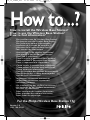 1
1
-
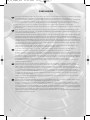 2
2
-
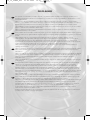 3
3
-
 4
4
-
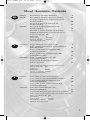 5
5
-
 6
6
-
 7
7
-
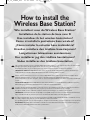 8
8
-
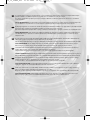 9
9
-
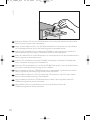 10
10
-
 11
11
-
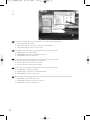 12
12
-
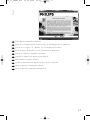 13
13
-
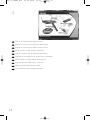 14
14
-
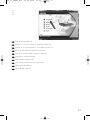 15
15
-
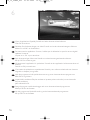 16
16
-
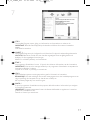 17
17
-
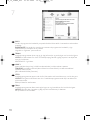 18
18
-
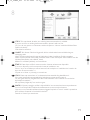 19
19
-
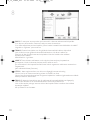 20
20
-
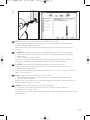 21
21
-
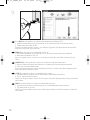 22
22
-
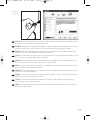 23
23
-
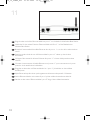 24
24
-
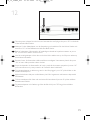 25
25
-
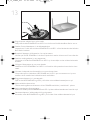 26
26
-
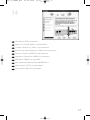 27
27
-
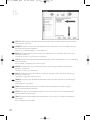 28
28
-
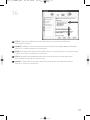 29
29
-
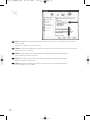 30
30
-
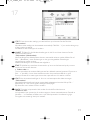 31
31
-
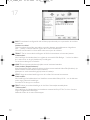 32
32
-
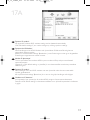 33
33
-
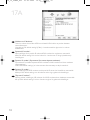 34
34
-
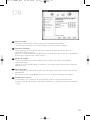 35
35
-
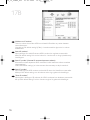 36
36
-
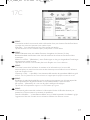 37
37
-
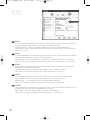 38
38
-
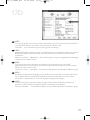 39
39
-
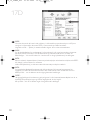 40
40
-
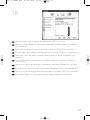 41
41
-
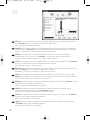 42
42
-
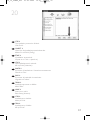 43
43
-
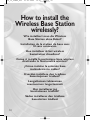 44
44
-
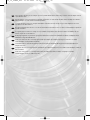 45
45
-
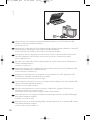 46
46
-
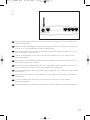 47
47
-
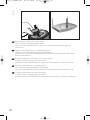 48
48
-
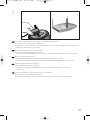 49
49
-
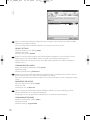 50
50
-
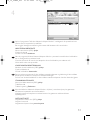 51
51
-
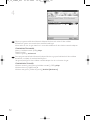 52
52
-
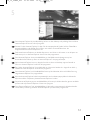 53
53
-
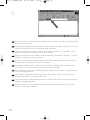 54
54
-
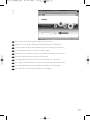 55
55
-
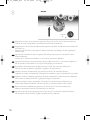 56
56
-
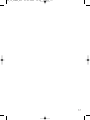 57
57
-
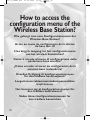 58
58
-
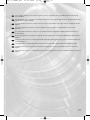 59
59
-
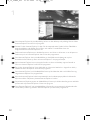 60
60
-
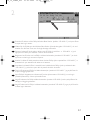 61
61
-
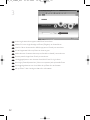 62
62
-
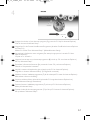 63
63
-
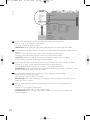 64
64
-
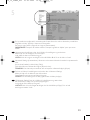 65
65
-
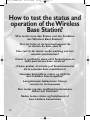 66
66
-
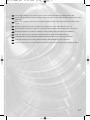 67
67
-
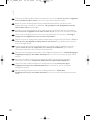 68
68
-
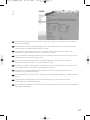 69
69
-
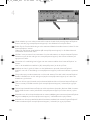 70
70
-
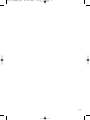 71
71
-
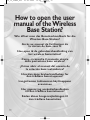 72
72
-
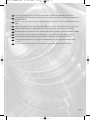 73
73
-
 74
74
-
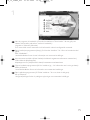 75
75
-
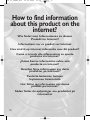 76
76
-
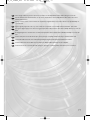 77
77
-
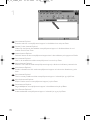 78
78
-
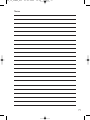 79
79
-
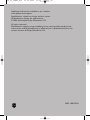 80
80
in andere talen
- English: Philips CPWBS054/00 Quick start guide
- italiano: Philips CPWBS054/00 Guida Rapida
- français: Philips CPWBS054/00 Guide de démarrage rapide
- español: Philips CPWBS054/00 Guía de inicio rápido
- Deutsch: Philips CPWBS054/00 Schnellstartanleitung
- dansk: Philips CPWBS054/00 Hurtig start guide
- suomi: Philips CPWBS054/00 Pikaopas
- svenska: Philips CPWBS054/00 Snabbstartsguide